gpg
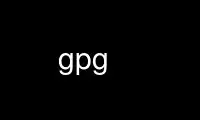
Dies ist der Befehl gpg, der im kostenlosen OnWorks-Hosting-Provider über eine unserer zahlreichen kostenlosen Online-Workstations wie Ubuntu Online, Fedora Online, Windows-Online-Emulator oder MAC OS-Online-Emulator ausgeführt werden kann
PROGRAMM:
NAME/FUNKTION
gpg - OpenPGP-Verschlüsselungs- und Signaturtool
ZUSAMMENFASSUNG
gpg [--homedir dir] [--Optionen Datei] [Optionen] Befehl [args]
BESCHREIBUNG
gpg ist die einzige OpenPGP-Version des GNU Privacy Guard (GnuPG). Es ist ein Werkzeug zur Verfügung zu stellen
digitale Verschlüsselungs- und Signaturdienste nach dem OpenPGP-Standard. gpg Funktionen komplett
Schlüsselverwaltung und allem drum und dran, was man von einem anständigen OpenPGP erwarten kann
Umsetzung.
Dies ist die eigenständige Version von gpg. Für den Desktop-Einsatz sollten Sie die Verwendung von . in Betracht ziehen gpg2
aus dem GnuPG-2-Paket
([Auf einigen Plattformen wird gpg2 unter dem Namen gpg]).
RÜCKKEHR BEWERTUNG
Das Programm gibt 0 zurück, wenn alles in Ordnung war, 1 wenn mindestens eine Signatur fehlerhaft war und andere
Fehlercodes für schwerwiegende Fehler.
HINWEISE
Verwenden Sie ein *gutes* Passwort für Ihr Benutzerkonto und eine *gute* Passphrase, um Ihr Geheimnis zu schützen
Schlüssel. Diese Passphrase ist der schwächste Teil des gesamten Systems. Programme für Wörterbuch
Angriffe auf deinen geheimen Schlüsselbund sind sehr einfach zu schreiben und du solltest deinen
"~ / .gnupg /"Verzeichnis sehr gut.
Denken Sie daran, dass, wenn dieses Programm über ein Netzwerk (Telnet) verwendet wird, es *sehr* einfach ist,
spionieren Sie Ihre Passphrase aus!
Wenn Sie getrennte Signaturen überprüfen möchten, stellen Sie sicher, dass das Programm davon weiß.
Geben Sie entweder beide Dateinamen in der Befehlszeile ein oder verwenden Sie '-', um STDIN anzugeben.
INTEROPERABILITÄT
GnuPG versucht eine sehr flexible Implementierung des OpenPGP-Standards zu sein. Bestimmtes,
GnuPG implementiert viele der optionalen Teile des Standards, wie den SHA-512-Hash, und
die Komprimierungsalgorithmen ZLIB und BZIP2. Es ist wichtig zu wissen, dass nicht alle
OpenPGP-Programme implementieren diese optionalen Algorithmen und das, indem sie ihre Verwendung über das . erzwingen
--chiffre-algo, --digest-algo, --cert-digest-algo, oder auch --compress-algo Optionen in GnuPG, es
ist es möglich, eine vollkommen gültige OpenPGP-Nachricht zu erstellen, die jedoch nicht gelesen werden kann
der vorgesehene Empfänger.
Es gibt Dutzende von Variationen von OpenPGP-Programmen, und jede unterstützt ein wenig
unterschiedliche Teilmenge dieser optionalen Algorithmen. Zum Beispiel bis vor kurzem keine (ungehackte)
Version von PGP unterstützte den BLOWFISH-Verschlüsselungsalgorithmus. Eine Nachricht mit BLOWFISH einfach
konnte von einem PGP-Benutzer nicht gelesen werden. Standardmäßig verwendet GnuPG die Standard-OpenPGP-Einstellungen
System, das immer das Richtige tut und Nachrichten erstellt, die von allen verwendet werden können
Empfänger, unabhängig davon, welches OpenPGP-Programm sie verwenden. Überschreiben Sie nur diesen sicheren Standard
wenn du wirklich weißt was du tust.
Wenn Sie die sichere Standardeinstellung unbedingt überschreiben müssen oder wenn die Einstellungen für einen bestimmten Schlüssel
aus irgendeinem Grund ungültig, Sie sind viel besser dran, wenn Sie die --pgp6, --pgp7, oder auch --pgp8
Optionen. Diese Optionen sind sicher, da sie keine bestimmten Algorithmen erzwingen
Verletzung von OpenPGP, sondern reduzieren die verfügbaren Algorithmen auf eine "PGP-sichere" Liste.
BEFEHLE
Befehle werden nicht von Optionen unterschieden, außer dass nur ein Befehl vorhanden ist
erlaubt.
gpg kann ohne Befehle ausgeführt werden, in diesem Fall wird eine angemessene Aktion ausgeführt
je nach Dateityp wird sie als Eingabe angegeben (eine verschlüsselte Nachricht wird entschlüsselt, a
Signatur verifiziert, eine Datei mit Schlüsseln wird aufgelistet).
Bitte denken Sie daran, dass das Parsen von Optionen und Befehlen stoppt, sobald eine Nicht-Option ist
gefunden haben, können Sie das Parsen explizit stoppen, indem Sie die spezielle Option verwenden --.
Befehle nicht spezifisch zu Funktion
--Version
Drucken Sie die Programmversion und die Lizenzinformationen aus. Beachten Sie, dass Sie nicht
kürzen Sie diesen Befehl ab.
--help
-h Geben Sie eine Verwendungsnachricht aus, die die nützlichsten Befehlszeilenoptionen zusammenfasst. Beachten Sie, dass
Sie können diesen Befehl nicht abkürzen.
--Garantie
Garantieinformationen ausdrucken.
--dump-optionen
Drucken Sie eine Liste aller verfügbaren Optionen und Befehle. Beachten Sie, dass Sie nicht
kürzen Sie diesen Befehl ab.
Befehle zu wählen tippe of Betrieb
--Unterschrift
-s Machen Sie eine Unterschrift. Dieser Befehl kann kombiniert werden mit --Verschlüsseln (für ein signiertes und
verschlüsselte Nachricht), --symmetrisch (für eine signierte und symmetrisch verschlüsselte Nachricht),
or --Verschlüsseln und --symmetrisch zusammen (für eine signierte Nachricht, die entschlüsselt werden kann
über einen geheimen Schlüssel oder eine Passphrase). Der zum Signieren zu verwendende Schlüssel wird gewählt von
Standard oder kann mit dem --local-user und --Standardschlüssel Optionen.
--clearsign
Machen Sie eine Klartext-Signatur. Der Inhalt in einer Klartextsignatur ist lesbar
ohne spezielle Software. OpenPGP-Software wird nur benötigt, um die
Unterschrift. Klartextsignaturen können Leerzeichen am Zeilenende für die Plattform ändern
Unabhängigkeit und sind nicht reversibel. Der zum Signieren zu verwendende Schlüssel
ist standardmäßig ausgewählt oder kann mit der eingestellt werden --local-user und --Standardschlüssel Optionen.
--trennzeichen
-b Machen Sie eine getrennte Unterschrift.
--Verschlüsseln
-e Daten verschlüsseln. Diese Option kann kombiniert werden mit --Unterschrift (für eine signierte und verschlüsselte
Botschaft), --symmetrisch (für eine Nachricht, die mit einem geheimen Schlüssel entschlüsselt werden kann oder a
Passphrase) oder --Unterschrift und --symmetrisch zusammen (für eine signierte Nachricht, die
über einen geheimen Schlüssel oder eine Passphrase entschlüsselt).
--symmetrisch
-c Mit einer symmetrischen Verschlüsselung unter Verwendung einer Passphrase verschlüsseln. Die symmetrische Standardchiffre
verwendet wird ist AES128, kann aber mit dem . gewählt werden --chiffre-algo Möglichkeit. Diese Option kann sein
kombiniert mit --Unterschrift (für eine signierte und symmetrisch verschlüsselte Nachricht), --Verschlüsseln
(für eine Nachricht, die über einen geheimen Schlüssel oder eine Passphrase entschlüsselt werden kann) oder --Unterschrift
und --Verschlüsseln zusammen (für eine signierte Nachricht, die über einen geheimen Schlüssel entschlüsselt werden kann
oder eine Passphrase).
--Geschäft
Nur speichern (ein einfaches RFC1991-Literaldatenpaket erstellen).
--entschlüsseln
-d Entschlüsseln Sie die in der Befehlszeile angegebene Datei (oder STDIN, wenn keine Datei angegeben ist) und
schreibe es in STDOUT (oder die mit angegebene Datei --Ausgabe). Wenn die entschlüsselte Datei
signiert, die Signatur wird auch verifiziert. Dieser Befehl unterscheidet sich vom Standard
Operation, da es nie in den Dateinamen schreibt, der in der Datei enthalten ist und es
lehnt Dateien ab, die nicht mit einer verschlüsselten Nachricht beginnen.
--verifizieren
Nehmen Sie an, dass das erste Argument eine signierte Datei ist und überprüfen Sie sie, ohne sie zu generieren
jede Ausgabe. Ohne Argumente wird das Signaturpaket aus STDIN gelesen. Wenn nur a
Wird ein Argument angegeben, wird erwartet, dass es sich um eine vollständige Signatur handelt.
Bei mehr als einem Argument sollte die erste eine getrennte Signatur sein und die
verbleibende Dateien nehmen die signierten Daten auf. Um die signierten Daten von STDIN zu lesen, verwenden Sie
'-' als zweiter Dateiname. Aus Sicherheitsgründen kann eine abgetrennte Signatur nicht gelesen werden
das signierte Material von STDIN, ohne es auf die obige Weise zu kennzeichnen.
Hinweis: Wenn die Option --Charge wird nicht verwendet, gpg kann annehmen, dass ein einzelnes Argument a . ist
Datei mit einer getrennten Signatur und es wird versucht, eine passende Datendatei zu finden, indem
Entfernen bestimmter Suffixe. Verwenden dieser historischen Funktion zum Überprüfen einer getrennten
von einer Unterschrift wird dringend abgeraten; Geben Sie immer auch die Datendatei an.
Hinweis: Wenn Sie eine Klartext-Signatur überprüfen, gpg überprüft nur, was die
Klartext-signierte Daten und keine zusätzlichen Daten außerhalb der Klartext-Signatur oder
Kopfzeilen, die direkt auf die Strichmarkierungslinie folgen. Die Option --Ausgabe könnte sein
verwendet, um die tatsächlichen signierten Daten auszuschreiben; aber es gibt noch andere Fallstricke dabei
auch formatieren. Es wird empfohlen, Klartext-Signaturen zugunsten von losgelösten . zu vermeiden
Unterschriften
--multifile
Dadurch werden bestimmte andere Befehle geändert, um mehrere Dateien zur Verarbeitung auf dem . zu akzeptieren
Befehlszeile oder von STDIN mit jedem Dateinamen in einer separaten Zeile lesen. Dies erlaubt
um viele Dateien gleichzeitig zu verarbeiten. --multifile darf aktuell mitverwendet werden
mit --verifizieren, --Verschlüsseln und --entschlüsseln. Beachten Sie, dass --multifile --verifizieren möglicherweise nicht
mit abgesetzten Signaturen verwendet.
--verify-Dateien
Identisch mit --multifile --verifizieren.
--Dateien verschlüsseln
Identisch mit --multifile --Verschlüsseln.
--decrypt-Dateien
Identisch mit --multifile --entschlüsseln.
--list-keys
-k
--list-public-keys
Listen Sie alle Schlüssel aus den öffentlichen Schlüsselbunden auf oder nur die in der Befehlszeile angegebenen Schlüssel.
-k ist etwas anders als --list-keys , dass es nur ein Argument zulässt
und verwendet das zweite Argument als Schlüsselbund für die Suche. Dies ist für die Befehlszeile
Kompatibilität mit PGP 2 und wurde entfernt in gpg2.
Vermeiden Sie die Ausgabe dieses Befehls in Skripten oder anderen Programmen, da dies wahrscheinlich ist
ändern, wenn sich GnuPG ändert. Sehen --mit-Doppelpunkt für eine maschinenlesbare Schlüsselliste
Befehl, der für die Verwendung in Skripten und anderen Programmen geeignet ist.
--list-secret-keys
-K Listen Sie alle Schlüssel aus den geheimen Schlüsselbunden auf oder nur die auf der Befehlszeile angegebenen.
A # nach den Buchstaben Sek. bedeutet, dass der geheime Schlüssel nicht verwendbar ist (zum Beispiel wenn
es wurde erstellt über --export-secret-subkeys).
--list-signs
Das gleiche wie --list-keys, aber auch die Signaturen werden aufgelistet.
Für jede aufgelistete Signatur gibt es mehrere Flags zwischen dem "sig"-Tag und
Schlüsselid. Diese Flags geben zusätzliche Informationen zu jeder Signatur. Von links nach
richtig, das sind die Nummern 1-3 für die Zertifikatsprüfungsstufe (siehe --ask-cert-level),
"L" für eine lokale oder nicht exportierbare Signatur (siehe --lsign-key), "R" für a
unwiderrufliche Signatur (siehe die --edit-key Befehl "nrsign"), "P" für eine Signatur
die eine Richtlinien-URL enthält (siehe --cert-policy-url), "N" für eine Signatur, die
enthält eine Notation (siehe --cert-Notation), "X" für eine abgelaufene Signatur (siehe --Fragen-
Zert.-Ablauf) und die Zahlen 1-9 oder "T" für 10 und höher, um Vertrauen anzuzeigen
Signaturstufen (siehe --edit-key Befehl "tsign").
--Check-Sigs
Das gleiche wie --list-signs, aber die Signaturen werden überprüft. Beachten Sie, dass für die Leistung
Gründen wird der Widerrufsstatus eines Signaturschlüssels nicht angezeigt.
Der Status der Verifizierung wird durch ein Flag direkt nach dem "sig" angezeigt
tag (und damit vor den oben beschriebenen Flags für --list-signs). EIN "!" zeigt an
dass die Signatur erfolgreich verifiziert wurde, weist ein "-" auf eine fehlerhafte Signatur hin
und ein "%" wird verwendet, wenn bei der Überprüfung der Signatur ein Fehler aufgetreten ist (z. B. ein nicht
unterstützter Algorithmus).
--Fingerabdruck
Listen Sie alle Schlüssel (oder die angegebenen) zusammen mit ihren Fingerabdrücken auf. Dies ist das
gleiche Ausgabe wie --list-keys aber mit der zusätzlichen Ausgabe einer Zeile mit dem
Fingerabdruck. Auch kombinierbar mit --list-signs or --Check-Sigs. Wenn das so ist
Wird der Befehl zweimal gegeben, werden auch die Fingerabdrücke aller Sekundärschlüssel aufgelistet.
--list-pakete
Nur die Reihenfolge der Pakete auflisten. Dies ist hauptsächlich zum Debuggen nützlich.
--card-edit
Präsentieren Sie ein Menü, um mit einer Smartcard zu arbeiten. Der Unterbefehl "Hilfe" bietet eine Übersicht
auf verfügbare Befehle. Eine detaillierte Beschreibung finden Sie im Card HOWTO unter
https://gnupg.org/documentation/howtos.html#GnuPG-cardHOWTO .
--Kartenstatus
Zeigen Sie den Inhalt der Smartcard an.
--PIN ändern
Zeigen Sie ein Menü an, um das Ändern der PIN einer Smartcard zu ermöglichen. Diese Funktion ist auch
verfügbar als Unterbefehl "passwd" mit dem --card-edit Befehl.
--delete-key Name
Schlüssel aus dem öffentlichen Schlüsselbund entfernen. Entweder im Batch-Modus --Ja erforderlich ist oder die
Schlüssel muss per Fingerabdruck angegeben werden. Dies ist ein Schutz vor versehentlichem
Löschen mehrerer Schlüssel.
--delete-secret-key Name
Entfernen Sie den Schlüssel aus dem geheimen Schlüsselbund. Im Batch-Modus muss der Schlüssel mit . angegeben werden
Fingerabdruck.
--delete-secret-and-public-key Name
Das gleiche wie --delete-key, aber wenn ein geheimer Schlüssel vorhanden ist, wird dieser zuerst entfernt. In
Batch-Modus muss der Schlüssel per Fingerabdruck angegeben werden.
--Export
Exportieren Sie entweder alle Schlüssel aus allen Schlüsselbunden (Standardschlüsselbunde und diejenigen, die über
zu erhalten --Schlüsselring) oder wenn mindestens ein Name angegeben ist, die des Vornamens. Die
exportierte Schlüssel werden nach STDOUT oder in die mit Option . angegebene Datei geschrieben --Ausgabe. Benutzen
Zusammen mit --Rüstung um diese Schlüssel zu verschicken.
--sende-Schlüssel Haupt IDs
Ähnlich --Export sendet die Schlüssel aber an einen Keyserver. Fingerabdrücke dürfen verwendet werden
anstelle von Schlüssel-IDs. Möglichkeit - Schlüsselserver muss verwendet werden, um dies zu benennen
Schlüsselserver. Senden Sie nicht Ihren kompletten Schlüsselbund an einen Schlüsselserver --- wählen Sie nur diese aus
Schlüssel, die neu sind oder von Ihnen geändert wurden. Wenn keine Schlüssel-IDs angegeben sind, gpg tut nichts.
--export-secret-keys
--export-secret-subkeys
Das gleiche wie --Export, sondern exportiert stattdessen die geheimen Schlüssel. Die exportierten Schlüssel sind
in STDOUT oder in die mit Option . angegebene Datei geschrieben --Ausgabe. Dieser Befehl ist oft
zusammen mit der Option verwendet --Rüstung zum einfachen Drucken des Schlüssels für Papier
Sicherung; aber das externe Tool Papierschlüssel macht einen besseren Job zum Erstellen von Backups
auf Papier. Beachten Sie, dass das Exportieren eines geheimen Schlüssels ein Sicherheitsrisiko darstellen kann, wenn die exportierten
Schlüssel werden über einen unsicheren Kanal gesendet.
Die zweite Form des Befehls hat die besondere Eigenschaft, den geheimen Teil zu rendern
des Primärschlüssels nutzlos; dies ist eine GNU-Erweiterung für OpenPGP und andere
Es kann nicht erwartet werden, dass Implementierungen einen solchen Schlüssel erfolgreich importieren. Es ist
Die beabsichtigte Verwendung besteht darin, einen vollständigen Schlüssel mit einem zusätzlichen Unterschlüssel für die Signatur auf einem zu generieren
dedizierten Computer und verwenden Sie dann diesen Befehl, um den Schlüssel ohne den primären zu exportieren
Schlüssel zur Hauptmaschine.
Siehe die Option --simple-sk-checksum wenn Sie einen exportierten geheimen Schlüssel importieren möchten
in alte OpenPGP-Implementierungen.
--importieren
--schnell-import
Schlüssel importieren/zusammenführen. Dadurch werden die angegebenen Schlüssel zum Schlüsselbund hinzugefügt. Die schnelle Version ist
derzeit nur ein Synonym.
Es gibt einige andere Optionen, die die Funktionsweise dieses Befehls steuern. Am bemerkenswertesten
hier ist die --import-optionen nur zusammenführen Option, die keine neuen Schlüssel einfügt, aber
führt nur das Zusammenführen neuer Signaturen, Benutzer-IDs und Unterschlüssel durch.
--recv-Tasten Haupt IDs
Importieren Sie die Schlüssel mit den angegebenen Schlüssel-IDs von einem Schlüsselserver. Möglichkeit - Schlüsselserver muß
verwendet, um den Namen dieses Keyservers anzugeben.
--Refresh-Tasten
Fordern Sie Aktualisierungen von einem Schlüsselserver für Schlüssel an, die bereits auf dem lokalen Schlüsselbund vorhanden sind.
Dies ist nützlich, um einen Schlüssel mit den neuesten Signaturen, Benutzer-IDs usw. zu aktualisieren.
Wenn Sie dies ohne Argumente aufrufen, wird der gesamte Schlüsselbund aktualisiert. Möglichkeit - Schlüsselserver
muss verwendet werden, um den Namen des Keyservers für alle Schlüssel anzugeben, die kein
bevorzugte Keyserver eingestellt (siehe --keyserver-optionen Ehren-Schlüsselserver-URL).
--Suchschlüssel Namen
Durchsuchen Sie den Keyserver nach den angegebenen Namen. Mehrere hier angegebene Namen werden zusammengeführt
zusammen, um die Suchzeichenfolge für den Schlüsselserver zu erstellen. Möglichkeit - Schlüsselserver muß
verwendet, um den Namen dieses Keyservers anzugeben. Keyserver, die verschiedene Suchen unterstützen
-Methoden ermöglichen die Verwendung der Syntax, die unten in "So geben Sie eine Benutzer-ID an" angegeben ist. Notiz
dass unterschiedliche Keyserver-Typen unterschiedliche Suchmethoden unterstützen. Aktuell nur
LDAP unterstützt sie alle.
--fetch-keys URIs
Rufen Sie Schlüssel ab, die sich an den angegebenen URIs befinden. Beachten Sie, dass verschiedene Installationen von
GnuPG unterstützt möglicherweise verschiedene Protokolle (HTTP, FTP, LDAP usw.)
--update-trustdb
Führen Sie eine Vertrauensdatenbankwartung durch. Dieser Befehl iteriert über alle Schlüssel und erstellt die
Vertrauensnetz. Dies ist ein interaktiver Befehl, da er möglicherweise nach dem fragen muss
"ownertrust"-Werte für Schlüssel. Der Benutzer muss eine Einschätzung abgeben, wie weit er
vertraut dem Besitzer des angezeigten Schlüssels, andere Schlüssel korrekt zu zertifizieren (signieren). GnuPG
fragt den Ownertrust-Wert nur ab, wenn dieser noch keinem Schlüssel zugeordnet wurde. Verwenden von
--edit-key Menü kann der zugewiesene Wert jederzeit geändert werden.
--check-trustdb
Führen Sie eine vertrauenswürdige Datenbankwartung ohne Benutzerinteraktion durch. Von Zeit zu Zeit das Vertrauen
Datenbank muss aktualisiert werden, damit abgelaufene Schlüssel oder Signaturen und die daraus resultierenden
Änderungen im Web of Trust können nachverfolgt werden. Normalerweise berechnet GnuPG, wann
Dies ist erforderlich und wird automatisch ausgeführt, es sei denn --no-auto-check-trustdb wird gesetzt.
Mit diesem Befehl kann jederzeit eine Überprüfung der Vertrauensdatenbank erzwungen werden. Die
Verarbeitung ist identisch mit der von --update-trustdb aber es überspringt Tasten mit einem Not
noch definiertes "Eigentümervertrauen".
Zur Verwendung mit Cron-Jobs kann dieser Befehl zusammen mit verwendet werden --Charge in welchem
Fall wird die Vertrauensdatenbankprüfung nur durchgeführt, wenn eine Prüfung erforderlich ist. Um einen Lauf zu erzwingen
auch im Batch-Modus die Option hinzufügen --Ja.
--export-ownerrust
Senden Sie die Ownertrust-Werte an STDOUT. Dies ist nützlich für Sicherungszwecke, da diese
Werte sind die einzigen, die nicht aus einer beschädigten Trustdb wiederhergestellt werden können.
Beispiel:
gpg --export-ownertrust > otrust.txt
--import-ownerrust
Aktualisieren Sie die trustdb mit den Ownertrust-Werten, die in gespeichert sind Dateien (oder STDIN falls nicht
gegeben); vorhandene Werte werden überschrieben. Im Falle einer schwer beschädigten trustdb
und wenn Sie eine aktuelle Sicherung der Ownertrust-Werte haben (z. B. in der Datei
'otrust.txt', können Sie die trustdb mit diesen Befehlen neu erstellen:
cd ~/.gnupg
rm trustdb.gpg
gpg --import-ownertrust < otrust.txt
--rebuild-keydb-caches
Beim Update von Version 1.0.6 auf 1.0.7 sollte dieser Befehl verwendet werden, um
Signaturcaches im Schlüsselbund. Es kann auch in anderen Situationen nützlich sein.
--print-md etwas
--print-mds
Nachrichtenauszug des Algorithmus ALGO für alle angegebenen Dateien oder STDIN ausgeben. Mit dem
zweite Form (oder ein veraltetes "*" als Algo) Auszüge für alle verfügbaren Algorithmen sind
gedruckt.
--gen-zufällig 0 | 1 | 2 zählen
Emittieren zählen zufällige Bytes der angegebenen Qualitätsstufe 0, 1 oder 2. Wenn zählen ist nicht gegeben
oder Null, wird eine endlose Folge zufälliger Bytes ausgegeben. Bei Verwendung mit --Rüstung
die Ausgabe wird base64-kodiert sein. BITTE verwenden Sie diesen Befehl nicht, es sei denn, Sie wissen es
was machst du; es kann dem System wertvolle Entropie entziehen!
--gen-prime Modus Bits
Benutze die Quelle, Lukas :-). Das Ausgabeformat kann sich noch ändern.
--enarmor
--liebe
Packen oder entpacken Sie eine beliebige Eingabe in/von einer OpenPGP-ASCII-Rüstung. Das ist ein
GnuPG-Erweiterung zu OpenPGP und im Allgemeinen nicht sehr nützlich.
Wie zu verwalten deine Tasten
In diesem Abschnitt werden die wichtigsten Befehle für die Schlüsselverwaltung erläutert
--gen-key
Generieren Sie ein neues Schlüsselpaar mit den aktuellen Standardparametern. Das ist der Standard
Befehl zum Erstellen eines neuen Schlüssels.
Es gibt auch eine Funktion, mit der Sie Schlüssel im Batch-Modus erstellen können. Siehe die
Handbuchabschnitt ``Unbeaufsichtigte Schlüsselgenerierung'' zur Verwendung.
--gen-widerrufen Name
Generieren Sie ein Widerrufszertifikat für den vollständigen Schlüssel. So widerrufen Sie einen Unterschlüssel oder a
Unterschrift, verwenden Sie die --bearbeiten Befehl.
--desig-widerrufen Name
Generieren Sie ein designiertes Widerrufszertifikat für einen Schlüssel. Dies ermöglicht einem Benutzer (mit
die Erlaubnis des Schlüsselinhabers), den Schlüssel einer anderen Person zu widerrufen.
--edit-key
Präsentieren Sie ein Menü, mit dem Sie die meisten Aufgaben im Zusammenhang mit der Schlüsselverwaltung ausführen können.
Es erwartet die Angabe eines Schlüssels auf der Kommandozeile.
uid n Umschalten der Auswahl der Benutzer-ID oder der fotografischen Benutzer-ID mit Index n. Benutzen * zu
alles auswählen und 0 um alle abzuwählen.
Haupt n Auswahl des Unterschlüssels mit Index umschalten n. Benutzen * alles auswählen und 0 zu
Alle abwählen.
Schild Machen Sie eine Signatur auf dem Schlüssel des Benutzers Name Wenn der Schlüssel noch nicht von der
Standardbenutzer (oder die mit -u angegebenen Benutzer) zeigt das Programm die
Informationen des Schlüssels zusammen mit seinem Fingerabdruck und fragt, ob
es sollte unterschrieben werden. Diese Frage wird für alle mit angegebenen Benutzer wiederholt
in.
Zeichen Wie "sign" aber die Signatur ist als nicht exportierbar markiert und wird
daher niemals von anderen verwendet werden. Dies kann verwendet werden, um Schlüssel nur gültig zu machen
im lokalen Umfeld.
Nrsign Wie "Signieren", jedoch ist die Unterschrift als nicht widerruflich gekennzeichnet und kann
daher nie widerrufen werden.
Zeichen Machen Sie eine Vertrauenssignatur. Dies ist eine Signatur, die die Begriffe von . kombiniert
Zertifizierung (wie eine normale Signatur) und Vertrauen (wie das "Vertrauen"
Befehl). Es ist im Allgemeinen nur in bestimmten Gemeinschaften oder Gruppen nützlich.
Beachten Sie, dass "l" (für lokal / nicht exportierbar), "nr" (für nicht widerrufbar und "t" (für
Trust) können frei gemischt und "sign" vorangestellt werden, um eine Signatur jeglicher Art zu erstellen
erwünscht.
delsig Löschen Sie eine Signatur. Beachten Sie, dass es nicht möglich ist, eine Unterschrift zurückzuziehen,
sobald es an die Öffentlichkeit (dh an einen Schlüsselserver) gesendet wurde. In diesem Fall bist du
besser nutzen revid.
revid Widerrufen Sie eine Signatur. Für jede Signatur, die von einem von
die geheimen Schlüssel, GnuPG fragt, ob ein Widerrufszertifikat sein soll
generiert.
aus der Ferne überprüfen Überprüfen Sie die Signaturen aller ausgewählten Benutzer-IDs.
hinzufügen Erstellen Sie eine zusätzliche Benutzer-ID.
Foto hinzufügen
Erstellen Sie eine fotografische Benutzer-ID. Dies fordert zur Eingabe einer JPEG-Datei auf, die
in die Benutzerkennung eingebettet. Beachten Sie, dass ein sehr großes JPEG zu einem sehr
großer Schlüssel. Beachten Sie auch, dass einige Programme Ihr JPEG unverändert anzeigen
(GnuPG), und einige Programme skalieren es so, dass es in ein Dialogfeld (PGP) passt.
Showfoto
Zeigen Sie die ausgewählte fotografische Benutzer-ID an.
irreführend Löschen Sie eine Benutzer-ID oder eine fotografische Benutzer-ID. Beachten Sie, dass es nicht möglich ist,
eine Benutzer-ID zurückziehen, sobald sie an die Öffentlichkeit gesendet wurde (dh an a
Schlüsselserver). In diesem Fall verwenden Sie besser wiedergeben.
wiedergeben Widerrufen Sie eine Benutzer-ID oder eine fotografische Benutzer-ID.
primär
Kennzeichnen Sie die aktuelle Benutzer-ID als primäre, entfernen Sie die primäre Benutzer-ID
Flag von allen anderen Benutzer-IDs und setzt den Zeitstempel aller betroffenen Selbst-
Unterschriften eine Sekunde voraus. Beachten Sie, dass das Festlegen einer Foto-Benutzer-ID als primäre
macht es vorrangig gegenüber anderen Foto-Benutzer-IDs und legt eine normale Benutzer-ID fest als
Primary macht es gegenüber anderen regulären Benutzer-IDs primär.
Schlüsselserver
Legen Sie einen bevorzugten Keyserver für die angegebene(n) Benutzer-ID(s) fest. Dies ermöglicht anderen
Benutzer wissen, wo Sie Ihren Schlüssel bevorzugen. Sehen --Schlüsselserver-
Optionen Ehren-Schlüsselserver-URL für mehr darüber, wie das funktioniert. Einstellen eines Wertes von
"none" entfernt einen vorhandenen bevorzugten Keyserver.
Notation
Legen Sie eine Name=Wert-Notation für die angegebene(n) Benutzer-ID(s) fest. Sehen --cert-Notation
für mehr darüber, wie das funktioniert. Wenn Sie einen Wert von "none" festlegen, werden alle Notationen entfernt.
das Setzen einer Notation mit einem vorangestellten Minuszeichen (-) entfernt diese Notation, und
Setzen eines Notationsnamens (ohne den =Wert) mit einem vorangestellten Minuszeichen
entfernt alle Notationen mit diesem Namen.
Präf Listen Sie die Einstellungen der ausgewählten Benutzer-ID auf. Dies zeigt die tatsächliche
Präferenzen, ohne implizite Präferenzen einzubeziehen.
Showpref
Ausführlichere Einstellungsliste für die ausgewählte Benutzer-ID. Das zeigt die
wirksamen Präferenzen durch Einbeziehung der impliziten Präferenzen von 3DES (Chiffre),
SHA-1 (Digest) und Uncompressed (Komprimierung), falls noch nicht geschehen
in die Präferenzliste aufgenommen. Außerdem der bevorzugte Keyserver und
Signaturnotationen (sofern vorhanden) werden angezeigt.
setpref Schnur
Setzen Sie die Liste der Benutzer-ID-Einstellungen auf Schnur für alle (oder nur die ausgewählten)
Benutzer-IDs. Der Aufruf von setpref ohne Argumente setzt die Präferenzliste auf den
Standard (entweder integriert oder eingestellt über --Standardeinstellungsliste) und rufen
setpref mit "none" als Argument setzt eine leere Präferenzliste. Verwenden gpg
--Version um eine Liste der verfügbaren Algorithmen zu erhalten. Beachten Sie, dass, während Sie können
die Einstellungen für eine Attribut-Benutzer-ID (auch bekannt als "Foto-ID") ändern, GnuPG tut dies
Schlüssel nicht über Attributbenutzer-IDs auswählen, damit diese Einstellungen nicht verwendet werden
von GnuPG.
Beim Festlegen von Einstellungen sollten Sie die Algorithmen in der Reihenfolge auflisten, in der
Sie möchten, dass sie beim Verschlüsseln einer Nachricht an eine andere Person verwendet werden
dein Schlüssel. Wenn Sie 3DES nicht einschließen, wird es automatisch am . hinzugefügt
Ende. Beachten Sie, dass es viele Faktoren gibt, die bei der Auswahl eines Algorithmus eine Rolle spielen
(z. B. ist Ihr Schlüssel möglicherweise nicht der einzige Empfänger) und daher die Fernbedienung
Die OpenPGP-Anwendung, die zum Senden an Sie verwendet wird, kann Ihrem folgen oder nicht
exakt gewählte Reihenfolge für eine bestimmte Nachricht. Es wird jedoch nur ein
Algorithmus, der in der Präferenzliste jedes Empfängerschlüssels vorhanden ist.
Siehe auch den Abschnitt INTEROPERABILITÄT MIT ANDEREN OPENPGP-PROGRAMMEN unten.
Addkey Fügen Sie diesem Schlüssel einen Unterschlüssel hinzu.
Kartenschlüssel hinzufügen
Generieren Sie einen Unterschlüssel auf einer Karte und fügen Sie ihn diesem Schlüssel hinzu.
Schlüsselkarte
Übertragen Sie den ausgewählten geheimen Unterschlüssel (oder den Primärschlüssel, wenn kein Unterschlüssel vorhanden ist)
ausgewählt wurde) auf eine Smartcard. Der geheime Schlüssel im Schlüsselbund ist
durch einen Stub ersetzt, wenn der Schlüssel erfolgreich auf der Karte gespeichert werden konnte und
Sie verwenden den Befehl save später. Es dürfen nur bestimmte Schlüsseltypen übertragen werden an
die Karte. In einem Untermenü können Sie auswählen, auf welcher Karte der Schlüssel gespeichert werden soll.
Beachten Sie, dass es nicht möglich ist, diesen Schlüssel von der Karte zurückzubekommen - wenn die
Karte beschädigt wird, geht Ihr geheimer Schlüssel verloren, es sei denn, Sie haben ein Backup
irgendwo.
bkuptocard Datei
Stellen Sie die angegebene Datei auf einer Karte wieder her. Dieser Befehl kann verwendet werden, um a . wiederherzustellen
Sicherungsschlüssel (wie während der Karteninitialisierung generiert) auf eine neue Karte. In
In fast allen Fällen ist dies der Verschlüsselungsschlüssel. Das solltest du benutzen
Befehl nur mit dem entsprechenden öffentlichen Schlüssel und stellen Sie sicher, dass die Datei
als Argument angegeben ist in der Tat die wiederherzustellende Sicherung. Wählen Sie dann 2
als Verschlüsselungsschlüssel wiederherstellen. Sie werden zunächst aufgefordert, die
Passphrase des Backup-Schlüssels und dann für die Admin-PIN der Karte.
Delkey Entfernen Sie einen Unterschlüssel (sekundärer Schlüssel). Beachten Sie, dass es nicht möglich ist, a
Unterschlüssel, sobald er an die Öffentlichkeit (dh an einen Schlüsselserver) gesendet wurde. Darin
Fall Sie besser verwenden Revkey.
Revkey Widerrufen Sie einen Unterschlüssel.
verfallen Ändern Sie die Ablaufzeit des Schlüssels oder Unterschlüssels. Wenn ein Unterschlüssel ausgewählt ist, wird der
Ablaufzeit dieses Unterschlüssels wird geändert. Ohne Auswahl ist die Taste
Ablauf des Primärschlüssels geändert wird.
Vertrauens Ändern Sie den Vertrauenswert des Besitzers für den Schlüssel. Dies aktualisiert die Trust-DB
sofort und es ist kein Speichern erforderlich.
deaktivieren
ermöglichen Deaktivieren oder aktivieren Sie einen ganzen Schlüssel. Ein deaktivierter Schlüssel kann normalerweise nicht verwendet werden für
Verschlüsselung
adressierender
Fügen Sie dem Schlüssel einen designierten Widerrufer hinzu. Dies erfordert ein optionales Argument:
"empfidlich". Wenn ein designierter Widerrufer als sensibel markiert ist, wird dies nicht der Fall sein
standardmäßig exportiert (siehe Export-Optionen).
passwd Ändern Sie die Passphrase des geheimen Schlüssels.
Umschalten Wechseln Sie zwischen der öffentlichen und der geheimen Schlüsselliste.
reinigen Komprimieren Sie (indem Sie alle Signaturen außer dem Selfsig entfernen) jede Benutzer-ID, die
nicht mehr verwendbar (zB widerrufen oder abgelaufen). Entfernen Sie dann alle Signaturen
die von den Vertrauensberechnungen nicht verwendet werden können. Insbesondere entfernt dies
jede Signatur, die nicht validiert ist, jede Signatur, die durch a . ersetzt wird
spätere Signatur, widerrufene Signaturen und Signaturen, die von Schlüsseln ausgestellt wurden, die
nicht am Schlüsselbund vorhanden.
minimieren
Machen Sie den Schlüssel so klein wie möglich. Dadurch werden alle Signaturen von jedem entfernt
Benutzer-ID mit Ausnahme der letzten Selbstsignatur.
Gegenzertifizierung
Fügen Sie Gegenzertifizierungssignaturen zum Signieren von Unterschlüsseln hinzu, die derzeit möglicherweise nicht vorhanden sind
habe sie. Kreuzzertifizierungssignaturen schützen vor einem subtilen Angriff
gegen das Signieren von Unterschlüsseln. Sehen --kreuzzertifizierung erforderlich. Alle neuen Schlüssel
generiert haben diese Signatur standardmäßig, daher ist diese Option nur nützlich für
ältere Schlüssel auf den neuesten Stand bringen.
Speichern Alle Änderungen an den Schlüsselbunden speichern und beenden.
verlassen Beenden Sie das Programm, ohne die Schlüsselbunde zu aktualisieren.
Die Auflistung zeigt Ihnen den Schlüssel mit seinen Sekundärschlüsseln und allen Benutzer-IDs. Die
Die primäre Benutzer-ID wird durch einen Punkt angezeigt, und ausgewählte Schlüssel oder Benutzer-IDs werden angezeigt
durch ein Sternchen. Der Vertrauenswert wird mit dem Primärschlüssel angezeigt: der erste ist
das zugewiesene Besitzervertrauen und das zweite ist der berechnete Vertrauenswert. Buchstaben sind
für die Werte verwendet:
- Kein Ownertrust zugewiesen / noch nicht berechnet.
e Vertrauensberechnung ist fehlgeschlagen; Vermutlich aufgrund eines abgelaufenen Schlüssels.
q Nicht genügend Informationen für die Berechnung.
n Vertrauen Sie diesem Schlüssel niemals.
m Geringfügig vertraut.
f Voll vertraut.
u Letztendlich vertraut.
--sign-key Name
Signiert einen öffentlichen Schlüssel mit Ihrem geheimen Schlüssel. Dies ist eine Shortcut-Version des
Unterbefehl "Zeichen" von --bearbeiten.
--lsign-key Name
Signiert einen öffentlichen Schlüssel mit Ihrem geheimen Schlüssel, markiert ihn jedoch als nicht exportierbar. Das ist ein
Shortcut-Version des Unterbefehls "lsign" von --edit-key.
OPTIONAL
gpg bietet eine Reihe von Optionen, um das genaue Verhalten zu steuern und die Standardeinstellung zu ändern
Konfiguration.
Lange Optionen können in eine Optionsdatei eingefügt werden (Standard "~/.gnupg/gpg.conf"). Kurze Option
Namen funktionieren nicht - zum Beispiel ist "Rüstung" eine gültige Option für die Optionsdatei, während
"a" ist es nicht. Schreiben Sie nicht die 2 Bindestriche, sondern einfach den Namen der Option und ggf
Argumente. Zeilen mit einem Raute ('#') als erstes Nicht-Leerzeichen werden ignoriert.
Befehle können auch in diese Datei eingefügt werden, aber das ist im Allgemeinen nicht nützlich, da der Befehl dies tut
wird bei jeder Ausführung von gpg automatisch ausgeführt.
Bitte denken Sie daran, dass das Parsen von Optionen beendet wird, sobald eine Nicht-Option gefunden wird
Stoppen Sie das Parsen explizit, indem Sie die spezielle Option verwenden --.
Wie zu Übernehmen Konfiguration
Diese Optionen werden verwendet, um die Konfiguration zu ändern und befinden sich normalerweise in der Option
Datei.
--Standardschlüssel Name
Verwenden Sie die Name als Standardschlüssel zum Signieren. Wenn diese Option nicht verwendet wird, wird die Standardeinstellung
key ist der erste Schlüssel, der im geheimen Schlüsselbund gefunden wird. Beachten Sie, dass -u or --local-user
überschreibt diese Option.
--default-empfänger Name
Verwenden Sie die Name als Standardempfänger, wenn Option --Empfänger wird nicht benutzt und frag nicht ob
das ist gültig. Name muss nicht leer sein.
--default-recipient-self
Verwenden Sie den Standardschlüssel als Standardempfänger, wenn Option --Empfänger wird nicht verwendet und
frag nicht ob das gültig ist. Der Standardschlüssel ist der erste aus dem Geheimnis
Schlüsselanhänger oder das Set mit --Standardschlüssel.
--no-default-recipient
Zurücksetzen --default-empfänger und --default-recipient-self.
-in, - ausführlich
Geben Sie während der Bearbeitung weitere Informationen an. Bei zweimaliger Verwendung werden die Eingabedaten in aufgelistet
Detail.
--no-verbose
Ausführliche Ebene auf 0 zurücksetzen.
-Q, --ruhig
Versuchen Sie, so leise wie möglich zu sein.
--Charge
--no-batch
Verwenden Sie den Batch-Modus. Fragen Sie nie, erlauben Sie keine interaktiven Befehle. --no-batch deaktiviert
diese Option. Diese Option wird häufig für unbeaufsichtigte Vorgänge verwendet.
WARNUNG: Unbeaufsichtigter Betrieb birgt ein höheres Risiko, der Sicherheit ausgesetzt zu sein
Anschläge. Insbesondere jede unbeaufsichtigte Nutzung von GnuPG, die die Verwendung von
geheime Schlüssel sollten darauf achten, kein Entschlüsselungsorakel bereitzustellen. Es gibt
mehrere Standardvorkehrungen gegen die Verwendung als Orakel. Zum Beispiel nie
Senden Sie detaillierte Fehlermeldungen oder von Ihrer Software gedruckte Diagnosen an die
Remote-Standort. Wenden Sie sich im Zweifelsfall an einen Experten.
Beachten Sie, dass gpg auch mit einem in der Befehlszeile angegebenen Dateinamen möglicherweise noch
aus STDIN lesen (insbesondere wenn gpg feststellt, dass die Eingabe eine getrennte
Signatur und es wurde keine Datendatei angegeben). Also, wenn Sie nicht füttern möchten
Daten über STDIN, sollten Sie STDIN mit '/ dev / null'.
--nein-tty
Stellen Sie sicher, dass der TTY (Klemme) niemals für eine Ausgabe verwendet wird. Diese Option ist
in einigen Fällen erforderlich, da GnuPG manchmal Warnungen an das TTY ausgibt, selbst wenn
--Charge wird eingesetzt.
--Ja Gehen Sie bei den meisten Fragen mit "Ja" aus.
--Nein Gehen Sie bei den meisten Fragen mit "Nein" aus.
--list-Optionen Parameter
Dies ist eine durch Leerzeichen oder Kommas getrennte Zeichenfolge, die Optionen angibt, die beim Auflisten von Schlüsseln verwendet werden
und Unterschriften (d.h. --list-keys, --list-signs, --list-public-keys, --aufführen-
Geheimschlüsselund der --edit-key Funktionen). Optionen können mit a . vorangestellt werden Nein-
(nach den beiden Bindestrichen), um die entgegengesetzte Bedeutung zu geben. Die Optionen sind:
Show-Fotos
Ursachen --list-keys, --list-signs, --list-public-keys und --list-secret-keys
um eventuelle Lichtbildausweise anzuzeigen, die dem Schlüssel beigefügt sind. Standardmäßig auf Nr. Siehe auch
--Fotobetrachter. Funktioniert nicht mit --mit-Doppelpunkt: sehen --attribute-fd für
der geeignete Weg, um Fotodaten für Skripte und andere Frontends zu erhalten.
Show-Nutzung
Zeigen Sie Nutzungsinformationen für Schlüssel und Unterschlüssel in der Standardschlüsselliste an.
Dies ist eine Liste von Buchstaben, die die zulässige Verwendung für einen Schlüssel angeben
(E=Verschlüsselung, S=unterschreiben, C=Zertifizierung, A=Authentifizierung). Standardmäßig auf
Nr.
Anzeigen-Richtlinien-URLs
Richtlinien-URLs im anzeigen --list-signs or --Check-Sigs Auflistungen. Standardmäßig auf
Nr.
Show-Notationen
show-std-notationen
Benutzernotationen anzeigen
Zeige alle, IETF-Standard- oder benutzerdefinierten Signaturnotationen im --aufführen-
sigs or --Check-Sigs Auflistungen. Standardmäßig auf Nr.
Schlüsselserver-URLs anzeigen
Zeigen Sie eine beliebige bevorzugte Keyserver-URL im --list-signs or --Check-Sigs
Auflistungen. Standardmäßig auf Nr.
show-uid-gültigkeit
Zeigen Sie die berechnete Gültigkeit von Benutzer-IDs während der Schlüsselauflistung an. Standardeinstellungen
zu Nr.
zeige-unbrauchbare-uis
Zeigen Sie widerrufene und abgelaufene Benutzer-IDs in Schlüssellisten an. Standardmäßig auf Nr.
unbrauchbare Unterschlüssel anzeigen
Zeigen Sie widerrufene und abgelaufene Unterschlüssel in Schlüssellisten an. Standardmäßig auf Nr.
Show-Schlüsselanhänger
Zeigen Sie den Schlüsselbundnamen am Anfang der Schlüssellisten an, um anzuzeigen, welcher Schlüsselbund a
Der angegebene Schlüssel befindet sich auf. Standardmäßig auf Nr.
Show-Sign-Expire
Ablaufdaten der Signatur anzeigen (falls vorhanden) während --list-signs or --Check-Sigs
Auflistungen. Standardmäßig auf Nr.
Show-Sig-Unterpakete
Fügen Sie Signatur-Unterpakete in die Schlüsselliste ein. Diese Option kann eine
optionale Argumentliste der aufzulistenden Unterpakete. Wenn kein Argument übergeben wird,
alle Unterpakete auflisten. Standardmäßig auf Nr. Diese Option ist nur sinnvoll, wenn
Verwendung von --mit-Doppelpunkt zusammen mit --list-signs or --Check-Sigs.
--verify-Optionen Parameter
Dies ist eine durch Leerzeichen oder Kommas getrennte Zeichenfolge, die Optionen angibt, die bei der Überprüfung verwendet werden
Unterschriften. Optionen können mit einem `no-' vorangestellt werden, um die entgegengesetzte Bedeutung zu erhalten. Die
Optionen sind:
Show-Fotos
Zeigen Sie alle Lichtbildausweise an, die auf dem Schlüssel vorhanden sind, der die Signatur ausgestellt hat.
Standardmäßig auf Nr. Siehe auch --Fotobetrachter.
Anzeigen-Richtlinien-URLs
Richtlinien-URLs in der zu überprüfenden Signatur anzeigen. Standardmäßig auf Nr.
Show-Notationen
show-std-notationen
Benutzernotationen anzeigen
Zeige alle, IETF-Standard- oder benutzerdefinierten Signaturnotationen im
Unterschrift geprüft. Standardmäßig auf IETF-Standard.
Schlüsselserver-URLs anzeigen
Zeigen Sie eine beliebige bevorzugte Schlüsselserver-URL in der zu überprüfenden Signatur an. Standardeinstellungen
zu Nr.
show-uid-gültigkeit
Anzeige der berechneten Gültigkeit der Benutzerkennungen auf dem Schlüssel, der die
Unterschrift. Standardmäßig auf Nr.
zeige-unbrauchbare-uis
Zeigen Sie während der Signaturprüfung widerrufene und abgelaufene Benutzer-IDs an. Standardeinstellungen
zu Nr.
Nur die primäre UID anzeigen
Zeigen Sie während der Signaturprüfung nur die primäre Benutzer-ID an. Das ist alles
die AKA-Linien sowie die Foto-IDs werden nicht mit der Signatur angezeigt
Verifizierungsstatus.
pka-Lookups
Aktivieren Sie PKA-Lookups, um Absenderadressen zu überprüfen. Beachten Sie, dass PKA basiert auf
DNS, und die Aktivierung dieser Option kann Informationen darüber offenlegen, wann und was
Signaturen überprüft werden oder an wen Daten verschlüsselt werden. Dies ist ähnlich wie die
"Web-Bug", der für die Funktion zum automatischen Abrufen von Schlüsseln beschrieben wurde.
pka-Vertrauenserhöhung
Erhöhen Sie das Vertrauen in eine Signatur vollständig, wenn die Signatur PKA besteht
Validierung. Diese Option ist nur sinnvoll, wenn pka-lookups gesetzt ist.
--enable-large-rsa
--disable-large-rsa
Ermöglichen Sie mit --gen-key und --batch die Erstellung größerer RSA-Geheimschlüssel als bisher
allgemein empfohlen (bis 8192 Bit). Diese großen Schlüssel sind teurer zu
Verwendung, und ihre Unterschriften und Zertifizierungen sind auch größer.
--enable-dsa2
--disable-dsa2
Aktivieren Sie die Hash-Trunkierung für alle DSA-Schlüssel, auch für alte DSA-Schlüssel bis 1024 Bit. Dies
ist auch die Voreinstellung mit unterstützt. Beachten Sie, dass auch ältere Versionen von GnuPG
benötigte dieses Flag, um die Erzeugung von DSA größer als 1024 Bit zu ermöglichen.
--Fotobetrachter Schnur
Dies ist die Befehlszeile, die ausgeführt werden sollte, um eine Foto-ID anzuzeigen. "%ich werde sein
zu einem Dateinamen erweitert, der das Foto enthält. "%I" macht dasselbe, außer der Datei
wird beim Beenden des Viewers nicht gelöscht. Andere Flags sind "%k" für die Schlüssel-ID,
„%K“ für die lange Schlüssel-ID, „%f“ für den Schlüssel-Fingerabdruck, „%t“ für die Erweiterung von
den Bildtyp (zB "jpg"), "%T" für den MIME-Typ des Bildes (zB
"image/jpeg"), "%v" für die aus einem einzigen Zeichen berechnete Gültigkeit des Bildes
angezeigt (zB "f"), "%V" für die berechnete Gültigkeit als String (zB "full"),
"%U" für einen base32-codierten Hash der Benutzer-ID und "%%" für ein tatsächliches Prozentzeichen.
Wenn weder %i noch %I vorhanden sind, wird das Foto dem Betrachter am zur Verfügung gestellt
Standardeingabe.
Der Standard-Viewer ist "xloadimage -fork -quiet -title 'KeyID 0x%k' STDIN". Notiz
dass, wenn Ihr Bildbetrachterprogramm nicht sicher ist, die Ausführung von GnuPG dies tut
nicht sicher machen.
--exec-Pfad Schnur
Legt eine Liste von Verzeichnissen fest, um nach Fotobetrachtern und Keyserver-Helfern zu suchen. Wenn
nicht bereitgestellt, Keyserver-Helfer verwenden das einkompilierte Standardverzeichnis und photo
Viewer verwenden die Umgebungsvariable $PATH. Beachten Sie, dass dieser Wert auf einem W32-System
wird bei der Suche nach Keyserver-Helfern ignoriert.
--Schlüsselring Datei
Speichern Datei zur aktuellen Liste der Schlüsselanhänger. Wenn Datei beginnt mit einer Tilde und einem Schrägstrich,
diese werden durch das Verzeichnis $HOME ersetzt. Wenn der Dateiname kein a . enthält
Schrägstrich, es wird angenommen, dass es sich im GnuPG-Home-Verzeichnis befindet ("~/.gnupg" wenn --homedir or
$GNUPGHOME wird nicht verwendet).
Beachten Sie, dass dadurch der aktuellen Liste ein Schlüsselbund hinzugefügt wird. Wenn die Absicht besteht, die
angegebenen Schlüsselbund allein, verwenden --Schlüsselring zusammen mit --no-default-keyring.
--secret-keyring Datei
Das gleiche wie --Schlüsselring aber für die geheimen schlüsselanhänger.
--primärer-Schlüsselring Datei
Benennen Datei als primärer öffentlicher Schlüsselbund. Dies bedeutet, dass neu importierte Schlüssel
(via --importieren oder Schlüsselserver --recv-from) geht an diesen Schlüsselbund.
--trustdb-name Datei
Verwenden Sie die Datei anstelle der Standard-Trustdb. Wenn Datei beginnt mit einer Tilde und einem Schrägstrich,
diese werden durch das Verzeichnis $HOME ersetzt. Wenn der Dateiname kein a . enthält
Schrägstrich, es wird angenommen, dass es sich im GnuPG-Home-Verzeichnis befindet ('~/.gnupg' wenn --homedir or
$GNUPGHOME wird nicht verwendet).
--homedir dir
Setzen Sie den Namen des Home-Verzeichnisses auf dir. Wenn diese Option nicht verwendet wird, wird das Zuhause
Verzeichnis standardmäßig auf '~/.gnupg'. Es wird nur erkannt, wenn es auf den Befehl gegeben wird
Leitung. Es überschreibt auch jedes Home-Verzeichnis, das durch die Umgebungsvariable angegeben wird
'GNUPGHOME' oder (auf Windows-Systemen) über den Registry-Eintrag
HKCU\Software\GNU\GnuPG:HomeDir.
Auf Windows-Systemen ist es möglich, GnuPG als portable Anwendung zu installieren. In
In diesem Fall wird nur diese Befehlszeilenoption berücksichtigt, alle anderen Möglichkeiten, ein Zuhause zu setzen
Verzeichnis werden ignoriert.
Um GnuPG als portable Anwendung unter Windows zu installieren, erstellen Sie einen leeren Dateinamen
'gpgconf.ctl' im selben Verzeichnis wie das Tool 'gpgconf.exe'. Die Wurzel der
Installation ist als dieses Verzeichnis; oder wenn 'gpgconf.exe' wurde installiert
direkt unter einem Verzeichnis namens 'Kasten', sein übergeordnetes Verzeichnis. Du musst auch
Stellen Sie sicher, dass die folgenden Verzeichnisse vorhanden und beschreibbar sind: 'WURZEL/Heimat' zum
die GnuPG-Startseite und 'ROOT/var/cache/gnupg' für interne Cache-Dateien.
--pcsc-Treiber Datei
Verwenden Sie die Datei um auf den Smartcard-Leser zuzugreifen. Der aktuelle Standard ist `libpcsclite.so.1'
für GLIBC-basierte Systeme, `/System/Library/Frameworks/PCSC.framework/PCSC' für MAC
OS X, `winscard.dll' für Windows und `libpcsclite.so' für andere Systeme.
--disable-ccid
Deaktivieren Sie die integrierte Unterstützung für CCID-kompatible Leser. Dies ermöglicht ein Zurückfallen
zu einem der anderen Treiber, auch wenn der interne CCID-Treiber den Reader verarbeiten kann.
Beachten Sie, dass CCID-Unterstützung nur verfügbar ist, wenn libusb zur Build-Zeit verfügbar war.
--Reader-Port Zahl_oder_Zeichenfolge
Mit dieser Option kann der Port des Kartenterminals angegeben werden. Ein Wert von 0
bezieht sich auf das erste serielle Gerät; fügen Sie 32768 hinzu, um auf USB-Geräte zuzugreifen. Die Standardeinstellung ist
32768 (erstes USB-Gerät). PC/SC- oder CCID-Lesegeräte benötigen hier möglicherweise einen String; führe die
Programm im ausführlichen Modus, um eine Liste der verfügbaren Reader zu erhalten. Die Vorgabe ist dann die
erster Leser gefunden.
--display-charset Name
Legen Sie den Namen des nativen Zeichensatzes fest. Dies wird verwendet, um einige zu konvertieren
Informationszeichenfolgen wie Benutzer-IDs in die richtige UTF-8-Codierung. Beachten Sie, dass dies
hat nichts mit dem Zeichensatz der zu verschlüsselnden oder zu signierenden Daten zu tun; GnuPG
kodiert die vom Benutzer bereitgestellten Daten nicht neu. Wenn diese Option nicht verwendet wird, wird die Standardeinstellung
Zeichensatz wird aus dem aktuellen Gebietsschema bestimmt. Eine Ausführlichkeitsstufe von 3 zeigt
der gewählte Satz. Gültige Werte für Name sind:
iso-8859 1
Dies ist das Latin-1-Set.
iso-8859 2
Das Latin-2-Set.
iso-8859 15
Dies ist derzeit ein Alias für das Latin-1-Set.
koi8-r Das übliche russische Set (rfc1489).
UTF-8 Umgehen Sie alle Übersetzungen und gehen Sie davon aus, dass das Betriebssystem die native UTF-8-Codierung verwendet.
--utf8-strings
--no-utf8-strings
Angenommen, Befehlszeilenargumente werden als UTF8-Strings angegeben. Der Standard (--Nein-
utf8-Strings) ist davon auszugehen, dass Argumente im Zeichensatz kodiert sind als
spezifiziert durch --display-charset. Diese Optionen wirken sich auf alle folgenden Argumente aus. Beide
Optionen können mehrfach verwendet werden.
--Optionen Datei
Leseoptionen von Datei und versuchen Sie nicht, sie aus der Standardoptionsdatei in zu lesen
das homedir (siehe --homedir). Diese Option wird ignoriert, wenn sie in einer Optionsdatei verwendet wird.
--keine-Optionen
Verknüpfung für --Optionen / dev / null. Diese Option wird vor einem Öffnungsversuch erkannt
eine Optionsdatei. Wenn Sie diese Option verwenden, wird auch die Erstellung eines '~/.gnupg'
Heimatverzeichnis
-z n
--compress-level n
--bzip2-compress-level n
Komprimierungsstufe auf setzen n für die Komprimierungsalgorithmen ZIP und ZLIB. Der Standard
besteht darin, die Standardkomprimierungsstufe von zlib (normalerweise 6) zu verwenden. --bzip2-compress-
Grad des legt die Komprimierungsstufe für den BZIP2-Komprimierungsalgorithmus fest (standardmäßig
6 auch). Dies ist eine andere Option als --compress-level da BZIP2 a . verwendet
erhebliche Menge an Speicher für jede zusätzliche Komprimierungsstufe. -z stellt beides ein.
Ein Wert von 0 für n deaktiviert die Komprimierung.
--bzip2-decompress-lowmem
Verwenden Sie für BZIP2-komprimierte Dateien eine andere Dekomprimierungsmethode. Diese Alternative
-Methode verwendet etwas mehr als die Hälfte des Speichers, läuft aber auch mit halber Geschwindigkeit. Dies
ist unter extremen Bedingungen mit geringem Speicher nützlich, wenn die Datei ursprünglich
hoch komprimiert --bzip2-compress-level.
--mangle-dos-Dateinamen
--no-mangle-dos-Dateinamen
Ältere Versionen von Windows können Dateinamen mit mehr als einem Punkt nicht verarbeiten. --Mangel-
DOS-Dateinamen bewirkt, dass GnuPG die Erweiterung von an . ersetzt (anstatt sie zu ergänzen)
Ausgabedateiname, um dieses Problem zu vermeiden. Diese Option ist standardmäßig deaktiviert und hat keine
Auswirkungen auf Nicht-Windows-Plattformen.
--ask-cert-level
--no-ask-cert-level
Fordern Sie beim Erstellen einer Schlüsselsignatur eine Zertifizierungsstufe an. Wenn diese Option ist
nicht angegeben, die verwendete Zertifizierungsstufe wird über . eingestellt --default-cert-level. Sehen
--default-cert-level für Informationen zu den einzelnen Ebenen und wie sie verwendet werden.
--no-ask-cert-level deaktiviert diese Option. Diese Option ist standardmäßig auf Nein eingestellt.
--default-cert-level n
Die Standardeinstellung für die Prüfstufe beim Signieren eines Schlüssels.
0 bedeutet, dass Sie keinen besonderen Anspruch darauf erheben, wie sorgfältig Sie den Schlüssel verifiziert haben.
1 bedeutet, dass Sie glauben, dass der Schlüssel der Person gehört, die behauptet, ihn zu besitzen, aber Sie
konnte oder konnte den Schlüssel nicht überprüfen. Dies ist nützlich für eine "Persona"
Verifizierung, bei der Sie den Schlüssel eines pseudonymen Nutzers signieren.
2 bedeutet, dass Sie den Schlüssel zufällig überprüft haben. Das könnte zum Beispiel bedeuten, dass
Sie haben den Fingerabdruck des Schlüssels überprüft und die Benutzer-ID auf dem Schlüssel mit einem Foto verglichen
ID.
3 bedeutet, dass Sie den Schlüssel umfassend überprüft haben. Dies könnte zum Beispiel bedeuten:
dass Sie den Schlüssel-Fingerabdruck persönlich mit dem Besitzer des Schlüssels verifiziert haben, und dass
Sie anhand eines schwer zu fälschenden Dokuments mit Lichtbildausweis (wie z
Reisepass), dass der Name des Schlüsselbesitzers mit dem Namen in der Benutzerkennung auf dem
Schlüssel, und schließlich, dass Sie (per E-Mail-Austausch) überprüft haben, dass die E-Mail-Adresse auf
der Schlüssel gehört dem Schlüsselbesitzer.
Beachten Sie, dass die oben aufgeführten Beispiele für die Ebenen 2 und 3 genau das sind: Beispiele. In
Am Ende entscheiden Sie selbst, was "lässig" und "ausgedehnt" für Sie bedeutet.
Diese Option ist standardmäßig 0 (kein besonderer Anspruch).
--min-cert-level
Behandeln Sie beim Erstellen der Vertrauensdatenbank alle Signaturen mit einer Zertifizierungsstufe
darunter als ungültig. Der Standardwert ist 2, was Signaturen der Ebene 1 ignoriert. Notiz
dass Signaturen der Ebene 0 "kein besonderer Anspruch" immer akzeptiert werden.
--trusted-key lange Haupt ID
Angenommen, der angegebene Schlüssel (der als vollständige 8-Byte-Schlüssel-ID angegeben werden muss) lautet wie
vertrauenswürdig wie einer Ihrer eigenen geheimen Schlüssel. Diese Option ist nützlich, wenn Sie nicht möchten
um Ihre geheimen Schlüssel (oder einen davon) online zu halten, aber trotzdem in der Lage zu sein, sie zu überprüfen
die Gültigkeit des Schlüssels eines bestimmten Empfängers oder Unterzeichners.
--Vertrauensmodell pgp|klassisch|direkt|immer|auto
Legen Sie fest, welchem Vertrauensmodell GnuPG folgen soll. Die Modelle sind:
pgp Dies ist das Web of Trust in Kombination mit Vertrauenssignaturen, wie sie in PGP 5.x verwendet werden
und später. Dies ist das Standard-Vertrauensmodell beim Erstellen eines neuen Vertrauens
Datenbank.
klassisch
Dies ist das Standard-Web of Trust, wie es von PGP 2 eingeführt wurde.
direkt Die Gültigkeit des Schlüssels wird direkt vom Benutzer festgelegt und nicht über das Web of . berechnet
Vertrauen.
immer Überspringen Sie die Schlüsselüberprüfung und gehen Sie davon aus, dass die verwendeten Schlüssel immer vollständig gültig sind. Du
wird dies im Allgemeinen nicht verwenden, es sei denn, Sie verwenden eine externe Validierung
planen. Diese Option unterdrückt auch das "[uncertain]"-Tag, das mit . gedruckt wird
Signaturprüfungen, wenn keine Anhaltspunkte dafür vorliegen, dass die Benutzerkennung an die
Schlüssel. Beachten Sie, dass dieses Vertrauensmodell die Verwendung abgelaufener,
widerrufene oder deaktivierte Schlüssel.
Auto Wählen Sie das Vertrauensmodell abhängig von der internen Vertrauensdatenbank
sagt. Dies ist das Standardmodell, wenn eine solche Datenbank bereits vorhanden ist.
--auto-key-locate Parameter
--no-auto-key-locate
GnuPG kann mit dieser Option bei Bedarf automatisch Schlüssel lokalisieren und abrufen. Dies
passiert beim Verschlüsseln an eine E-Mail-Adresse (im "[E-Mail geschützt] " Formular), und
es gibt keine [E-Mail geschützt] Schlüssel am lokalen Schlüsselbund. Diese Option dauert alle
Anzahl der folgenden Mechanismen, in der Reihenfolge, in der sie ausprobiert werden sollen:
cert Suchen Sie einen Schlüssel mit DNS CERT, wie in rfc4398 angegeben.
pka Suchen Sie mithilfe von DNS-PKA einen Schlüssel.
ldap Überprüfen Sie mithilfe der DNS-Diensterkennung die betreffende Domäne auf LDAP
Schlüsselserver zu verwenden. Wenn dies fehlschlägt, versuchen Sie, den Schlüssel mithilfe von PGP . zu finden
Universelle Methode zur Überprüfung von 'ldap://keys.(thedomain)'.
Schlüsselserver
Suchen Sie einen Schlüssel mit einem beliebigen Schlüsselserver, der mit dem - Schlüsselserver
.
Schlüsselserver-URL
Außerdem ist eine Keyserver-URL, wie sie in der - Schlüsselserver Option kann verwendet werden
hier, um diesen bestimmten Schlüsselserver abzufragen.
aus einer regionalen Suchen Sie den Schlüssel mithilfe der lokalen Schlüsselbunde. Dieser Mechanismus ermöglicht die Auswahl
die Reihenfolge, in der eine lokale Schlüsselsuche durchgeführt wird. So verwenden Sie '--auto-key-locate local'
ist identisch mit --no-auto-key-locate.
kein Standard
Dieses Flag deaktiviert die standardmäßige Suche nach lokalen Schlüsseln, die vor einem der
Mechanismen definiert durch die --auto-key-locate werden versucht. Die Position dieser
Mechanismus in der Liste spielt keine Rolle. Es ist nicht erforderlich, wenn aus einer regionalen ist auch
benutzt.
klar Löschen Sie alle definierten Mechanismen. Dies ist nützlich, um die angegebenen Mechanismen zu überschreiben
in einer Konfigurationsdatei.
--keyid-format kurz|0xkurz|lang|0xlang
Wählen Sie aus, wie Schlüssel-IDs angezeigt werden. "kurz" ist die traditionelle 8-stellige Schlüssel-ID.
"long" ist die genauere (aber weniger bequeme) 16-stellige Schlüssel-ID. Fügen Sie ein "0x" hinzu
um entweder ein "0x" am Anfang der Schlüssel-ID einzufügen, wie in 0x99242560.
Beachten Sie, dass diese Option ignoriert wird, wenn die Option --with-colon verwendet wird.
- Schlüsselserver Name
Verwenden Sie die Name als Ihr Schlüsselserver. Dies ist der Server, der --recv-Tasten, --sende-Schlüssel und
--Suchschlüssel kommuniziert mit, um Schlüssel zu empfangen, Schlüssel zu senden und zu suchen
für Schlüssel auf. Das Format der Name ist eine URI: `scheme:[//]keyservername[:port]' Die
scheme ist der Typ des Keyservers: "hkp" für die HTTP (oder kompatiblen) Keyserver,
"ldap" für die LDAP-Keyserver oder "mailto" für den Graff-E-Mail-Keyserver. Notiz
dass für Ihre spezielle Installation von GnuPG möglicherweise andere Keyserver-Typen verfügbar sind
sowie. Bei Keyserver-Schemata wird die Groß-/Kleinschreibung nicht beachtet. Nach dem Keyserver-Namen optional
Keyserver-Konfigurationsoptionen können bereitgestellt werden. Dies sind die gleichen wie die globalen
--keyserver-optionen von unten, sondern gelten nur für diesen bestimmten Keyserver.
Die meisten Keyserver synchronisieren sich miteinander, sodass in der Regel kein Senden erforderlich ist
Schlüssel zu mehr als einem Server. Der Schlüsselserver hkp://keys.gnupg.net verwendet Round-Robin
DNS, um bei jeder Verwendung einen anderen Schlüsselserver anzugeben.
--keyserver-optionen Name=Wert1
Dies ist eine durch Leerzeichen oder Kommas getrennte Zeichenfolge, die Optionen für den Schlüsselserver bereitstellt.
Optionen kann ein `no-' vorangestellt werden, um die entgegengesetzte Bedeutung zu erhalten. Gültige Import-
Optionen oder Export-Optionen können auch hier verwendet werden, um sie auf den Import anzuwenden (--rev-
Haupt) oder exportieren (--send-key) einen Schlüssel von einem Schlüsselserver. Obwohl nicht alle Optionen verfügbar sind
für alle Keyserver-Typen verfügbar, einige gängige Optionen sind:
einschließen-widerrufen
Bei der Suche nach einem Schlüssel mit --Suchschlüssel, enthalten Schlüssel, die auf markiert sind
der Schlüsselserver als widerrufen. Beachten Sie, dass nicht alle Keyserver unterscheiden zwischen
widerrufene und nicht widerrufene Schlüssel, und für solche Schlüsselserver ist diese Option
bedeutungslos. Beachten Sie auch, dass die meisten Keyserver keine kryptografischen
Überprüfung von Schlüsselwiderrufen, und daher kann das Deaktivieren dieser Option zur Folge haben
beim Überspringen von Schlüsseln, die fälschlicherweise als widerrufen gekennzeichnet sind.
einschließen-deaktiviert
Bei der Suche nach einem Schlüssel mit --Suchschlüssel, enthalten Schlüssel, die auf markiert sind
der Keyserver als deaktiviert. Beachten Sie, dass diese Option bei HKP nicht verwendet wird
Schlüsselserver.
Auto-Key-Recovery
Diese Option ermöglicht das automatische Abrufen von Schlüsseln von einem Schlüsselserver, wenn
Verifizieren von Signaturen, die von Schlüsseln erstellt wurden, die sich nicht im lokalen Schlüsselbund befinden.
Beachten Sie, dass diese Option ein "Web-Bug"-ähnliches Verhalten ermöglicht. Schlüsselserver
Operatoren können sehen, welche Schlüssel Sie anfordern, indem sie Ihnen eine signierte Nachricht senden
durch einen brandneuen Schlüssel (den Sie natürlich nicht auf Ihrem lokalen haben)
Schlüsselbund), kann der Betreiber sowohl Ihre IP-Adresse als auch die Uhrzeit mitteilen, zu der Sie
verifizierte die Unterschrift.
Ehren-Schlüsselserver-URL
Beim Benutzen --Refresh-Tasten, wenn der betreffende Schlüssel einen bevorzugten Schlüsselserver hat
URL und verwenden Sie dann diesen bevorzugten Schlüsselserver, um den Schlüssel zu aktualisieren. Zusätzlich,
wenn Auto-Key-Retrieve eingestellt ist und die zu verifizierende Signatur a
bevorzugte Schlüsselserver-URL, dann verwenden Sie diesen bevorzugten Schlüsselserver, um den Schlüssel abzurufen
von. Standardmäßig ist ja.
Ehre-Pka-Rekord
Wenn die automatische Schlüsselabfrage eingestellt ist und die zu verifizierende Signatur eine PKA hat
aufzeichnen, und verwenden Sie dann die PKA-Informationen, um den Schlüssel abzurufen. Standardmäßig ist ja.
Include-Unterschlüssel
Schließen Sie beim Empfangen eines Schlüssels Unterschlüssel als potenzielle Ziele ein. Beachten Sie, dass dies
Option wird bei HKP-Keyservern nicht verwendet, da sie das Abrufen nicht unterstützen
Schlüssel nach Unterschlüssel-ID.
use-temp-Dateien
Auf den meisten Unix-ähnlichen Plattformen kommuniziert GnuPG mit dem Keyserver-Helper
über Pipes programmieren, was die effizienteste Methode ist. Diese Option erzwingt
GnuPG verwendet temporäre Dateien zur Kommunikation. Auf einigen Plattformen (wie z
Win32 und RISC OS) ist diese Option immer aktiviert.
Keep-Temp-Dateien
Wenn Sie `use-temp-files' verwenden, löschen Sie die temporären Dateien nicht, nachdem Sie sie verwendet haben.
Diese Option ist nützlich, um das Kommunikationsprotokoll des Schlüsselservers zu erlernen, indem Sie
Lesen der temporären Dateien.
ausführlich
Sagen Sie dem Keyserver-Hilfsprogramm, dass es ausführlicher sein soll. Diese Option kann sein
mehrmals wiederholt, um die Ausführlichkeit zu erhöhen.
Timeout
Teilen Sie dem Keyserver-Hilfsprogramm mit, wie lange (in Sekunden) es versuchen soll, a . auszuführen
Keyserver-Aktion, bevor Sie aufgeben. Beachten Sie, dass das Ausführen mehrerer Aktionen bei
gleichzeitig wird dieser Zeitüberschreitungswert pro Aktion verwendet. Zum Beispiel, wenn
Abrufen mehrerer Schlüssel über --recv-Tasten, die Zeitüberschreitung gilt separat für
jeden Schlüsselabruf, und nicht auf die --recv-Tasten Befehl als Ganzes. Standardeinstellungen
bis 30 Sekunden.
http-proxy=wert
Legen Sie den Proxy fest, der für HTTP- und HKP-Keyserver verwendet werden soll. Dies überschreibt die
Umgebungsvariable "http_proxy", falls vorhanden.
maximale Zertifikatsgröße
Akzeptieren Sie beim Abrufen eines Schlüssels über DNS CERT nur Schlüssel bis zu dieser Größe.
Standardmäßig 16384 Byte.
debuggen Schalten Sie die Debug-Ausgabe im Keyserver-Hilfsprogramm ein. Beachten Sie, dass die Details
der Debug-Ausgabe hängt davon ab, welches Keyserver-Hilfsprogramm verwendet wird, und
wiederum auf allen Bibliotheken, die das Keyserver-Hilfsprogramm intern verwendet
(libcurl, openldap usw.).
Scheck-Zertifikat
Aktivieren Sie die Zertifikatsprüfung, wenn der Schlüsselserver eine anbietet (für hkps oder
ldaps). Standardmäßig aktiviert.
ca-cert-Datei
Stellen Sie einen Zertifikatsspeicher bereit, um den Systemstandard zu überschreiben. Nur notwendig
wenn check-cert aktiviert ist und der Schlüsselserver ein Zertifikat verwendet, das
nicht in einer Systemstandardzertifikatsliste vorhanden.
Beachten Sie, dass abhängig von der SSL-Bibliothek, die der Schlüsselserver-Helper erstellt wird
mit kann dies tatsächlich ein Verzeichnis oder eine Datei sein.
--vervollständigt-benötigt n
Anzahl der vollständig vertrauenswürdigen Benutzer, die einen neuen Key-Signer einführen (standardmäßig 1).
--marginals-benötigt n
Anzahl der geringfügig vertrauenswürdigen Benutzer, die einen neuen Schlüsselunterzeichner einführen (standardmäßig 3).
--max-cert-Tiefe n
Maximale Tiefe einer Zertifizierungskette (Standard ist 5).
--simple-sk-checksum
Geheime Schlüssel sind durch die Verwendung einer SHA-1-Prüfsumme integritätsgeschützt. Diese Methode ist Teil
der kommenden erweiterten OpenPGP-Spezifikation, aber GnuPG verwendet sie bereits als
Gegenmaßnahmen gegen bestimmte Angriffe. Alte Anwendungen verstehen das neue nicht
Format, daher kann diese Option verwendet werden, um zum alten Verhalten zurückzukehren. Verwenden Sie dies
Option birgt ein Sicherheitsrisiko. Beachten Sie, dass die Verwendung dieser Option nur wirksam wird, wenn
der geheime Schlüssel ist verschlüsselt - der einfachste Weg, dies zu erreichen, besteht darin, den
Passphrase für den Schlüssel (selbst das Ändern auf denselben Wert ist akzeptabel).
--no-sig-cache
Den Verifizierungsstatus von Schlüsselsignaturen nicht zwischenspeichern. Caching gibt viel
bessere Leistung in wichtigen Listen. Wenn Sie jedoch vermuten, dass Ihre Öffentlichkeit
Schlüsselbund ist nicht gegen Schreibänderungen gesichert, Sie können diese Option verwenden, um zu deaktivieren
das Cachen. Es macht wahrscheinlich keinen Sinn, es zu deaktivieren, weil alle Arten von
Schaden kann angerichtet werden, wenn jemand anderes Schreibzugriff auf Ihren öffentlichen Schlüsselbund hat.
--no-sig-create-check
Diese Option ist veraltet. Es hat keine Funktion.
--auto-check-trustdb
--no-auto-check-trustdb
Wenn GnuPG der Meinung ist, dass seine Informationen über das Web of Trust aktualisiert werden müssen,
führt automatisch die --check-trustdb Befehl intern. Dies kann eine Zeit sein
verbrauchenden Vorgang. --no-auto-check-trustdb deaktiviert diese Option.
--use-agent
--no-use-agent
Versuchen Sie, den GnuPG-Agenten zu verwenden. Bei dieser Option versucht GnuPG zunächst, eine Verbindung zum
Agent, bevor er nach einer Passphrase fragt. --no-use-agent deaktiviert diese Option.
--gpg-agent-info
Überschreiben Sie den Wert der Umgebungsvariablen 'GPG_AGENT_INFO'. Das wird nur verwendet
wann --use-agent wurde gegeben. Da diese Option nicht mehr verwendet wird von
gpg2, sollte nach Möglichkeit vermieden werden.
--einmal sperren
Sperren Sie die Datenbanken, wenn zum ersten Mal eine Sperre angefordert wird, und geben Sie die Sperre nicht frei
bis der Vorgang beendet ist.
--lock-multiple
Entriegeln Sie die Sperren jedes Mal, wenn eine Sperre nicht mehr benötigt wird. Verwenden Sie dies, um a . zu überschreiben
früher --einmal sperren aus einer Konfigurationsdatei.
--lock-nie
Sperre vollständig deaktivieren. Diese Option sollte nur in ganz besonderen Fällen verwendet werden
Umgebungen, in denen sichergestellt werden kann, dass nur ein Prozess auf diese zugreift
Dateien. Eine bootfähige Diskette mit einem eigenständigen Verschlüsselungssystem wird wahrscheinlich verwendet
Dies. Die unsachgemäße Verwendung dieser Option kann zur Beschädigung von Daten und Schlüsseln führen.
--exit-on-status-write-error
Diese Option führt zu Schreibfehlern auf dem Status-FD, um die
Prozess. Das sollte eigentlich die Standardeinstellung sein, hat aber nie so funktioniert und somit
Wir brauchen eine Option, um dies zu aktivieren, damit die Änderung keine Anwendungen unterbricht, die
schließen ihr Ende einer Status-fd-verbundenen Pipe zu früh. Diese Option zusammen verwenden
mit --enable-progress-filter kann verwendet werden, um lang laufendes gpg sauber abzubrechen
Operationen.
--limit-card-insert-trys n
Mit n größer als 0 wird die Anzahl der Aufforderungen zum Einlegen einer Smartcard angezeigt
auf N-1 beschränkt. Bei einem Wert von 1 gpg wird also überhaupt nicht aufgefordert, eine Karte einzulegen, wenn
keine wurde beim Start eingefügt. Diese Option ist in der Konfigurationsdatei nützlich
falls eine Anwendung die Smartcard-Unterstützung nicht kennt und auf eine Anzeige wartet
unendlich für eine eingesteckte Karte.
--no-random-seed-file
GnuPG verwendet eine Datei, um seinen internen Zufallspool über Aufrufe zu speichern. Das macht
Zufallsgenerierung schneller; jedoch sind manchmal Schreiboperationen nicht erwünscht. Dies
Option kann verwendet werden, um dies mit den Kosten einer langsameren Zufallsgenerierung zu erreichen.
--Keine Begrüßung
Unterdrücken Sie die anfängliche Copyright-Nachricht.
--no-secem-Warnung
Unterdrücken Sie die Warnung zur "Verwendung von unsicherem Speicher".
--no-permission-warning
Unterdrücken Sie die Warnung zu unsicheren Dateien und Home-Verzeichnissen (--homedir) Berechtigungen.
Beachten Sie, dass die von GnuPG durchgeführten Berechtigungsprüfungen nicht als
autoritär, sondern warnen lediglich vor bestimmten gemeinsamen Erlaubnissen
Probleme. Gehen Sie nicht davon aus, dass das Fehlen einer Warnung bedeutet, dass Ihr System
zu sichern.
Beachten Sie, dass die Warnung für unsichere --homedir Berechtigungen können im nicht unterdrückt werden
gpg.conf-Datei, da dies einem Angreifer ermöglichen würde, eine unsichere gpg.conf-Datei in
platzieren, und verwenden Sie diese Datei, um Warnungen über sich selbst zu unterdrücken. Die --homedir
Die Berechtigungswarnung kann nur in der Befehlszeile unterdrückt werden.
--keine-mdc-Warnung
Unterdrücken Sie die Warnung über fehlenden MDC-Integritätsschutz.
--require-secemem
--no-require-secmem
Verweigern Sie die Ausführung, wenn GnuPG keinen sicheren Speicher erhalten kann. Standardeinstellung auf no (dh ausführen, aber geben
eine Warnung).
--kreuzzertifizierung erforderlich
--keine-require-cross-zertifizierung
Stellen Sie bei der Überprüfung einer Signatur aus einem Unterschlüssel sicher, dass die Gegenzertifizierung
"Rücksignatur" auf dem Unterschlüssel ist vorhanden und gültig. Dies schützt vor a
subtiler Angriff gegen Unterschlüssel, die signieren können. Standardmäßig auf --require-cross-
Zertifizierung für gpg.
--Experte
--kein-Experte
Erlauben Sie dem Benutzer, bestimmte unsinnige oder "alberne" Dinge zu tun, wie das Unterschreiben eines abgelaufenen
oder widerrufener Schlüssel oder bestimmte potenziell inkompatible Dinge wie das Generieren ungewöhnlicher
Schlüsseltypen. Dadurch werden auch bestimmte Warnmeldungen zu potenziell
unvereinbare Aktionen. Wie der Name schon sagt, ist diese Option nur für Experten. wenn du
Verstehe die Auswirkungen dessen, was es dir erlaubt, nicht vollständig, lass das
aus. --kein-Experte deaktiviert diese Option.
Wesentliche bezogene Optionen
--Empfänger Name
-r Für Benutzer-ID verschlüsseln Name. Wenn diese Option oder --hidden-recipient ist nicht angegeben,
GnuPG fragt nach der Benutzer-ID, es sei denn --default-empfänger gegeben ist.
--hidden-recipient Name
-R Für Benutzer-ID verschlüsseln Name, aber blenden Sie die Schlüssel-ID des Schlüssels dieses Benutzers aus. Diese Option hilft
um den Empfänger der Nachricht zu verbergen und ist eine begrenzte Gegenmaßnahme gegen den Verkehr
Analyse. Wenn diese Option oder --Empfänger nicht angegeben ist, fragt GnuPG nach dem Benutzer
Ausweis, es sei denn --default-empfänger gegeben ist.
--encrypt-to Name
Das gleiche wie --Empfänger aber dieser ist für die Verwendung in der Optionsdatei vorgesehen und kann sein
mit Ihrer eigenen Benutzer-ID als "encrypt-to-self" verwendet. Diese Tasten werden nur verwendet, wenn
Es gibt andere Empfänger, die entweder durch Verwendung von angegeben werden --Empfänger oder vom gefragten Benutzer
Ich würde. Für diese Benutzer-IDs wird keine Vertrauensprüfung durchgeführt und sogar deaktivierte Schlüssel können
verwendet werden.
--hidden-encrypt-to Name
Das gleiche wie --hidden-recipient aber dieser ist für die Verwendung in der Optionsdatei vorgesehen und
kann mit Ihrer eigenen Benutzer-ID als verstecktes "encrypt-to-self" verwendet werden. Diese Schlüssel sind
nur verwendet, wenn es andere Empfänger gibt, entweder durch Verwendung von --Empfänger oder von
die gefragte Benutzer-ID. Für diese Benutzer-IDs wird keine Vertrauensprüfung durchgeführt und sogar
deaktivierte Tasten können verwendet werden.
--no-encrypt-to
Deaktivieren Sie die Verwendung von all --encrypt-to und --hidden-encrypt-to Schlüssel.
--Gruppe Name=Wert1
Richtet eine benannte Gruppe ein, die den Aliasen in E-Mail-Programmen ähnelt. Jedes Mal, wenn die
Gruppenname ist ein Empfänger (-r or --Empfänger), wird es auf die Werte erweitert
spezifiziert. Mehrere Gruppen mit demselben Namen werden automatisch zu einem zusammengeführt
einzelne Gruppe.
Die Werte sind Haupt IDs oder Fingerabdrücke, aber jede Schlüsselbeschreibung wird akzeptiert. Notiz
dass ein Wert mit Leerzeichen als zwei verschiedene Werte behandelt wird. Beachten Sie auch
Es gibt nur eine Erweiterungsebene --- Sie können keine Gruppe erstellen, die auf zeigt
eine andere Gruppe. Bei Verwendung von der Befehlszeile aus kann es erforderlich sein, das
Argument für diese Option, um zu verhindern, dass die Shell sie als mehrere behandelt
Argumente.
- Gruppierung aufheben Name
Entferne einen bestimmten Eintrag aus dem --Gruppe Liste.
--keine-Gruppen
Entfernen Sie alle Einträge aus dem --Gruppe Liste.
--local-user Name
-u Verwenden Sie die Name als Schlüssel zum Unterschreiben. Beachten Sie, dass diese Option überschreibt --Standardschlüssel.
--try-all-secrets
Sehen Sie sich nicht die in der Nachricht gespeicherte Schlüssel-ID an, sondern probieren Sie nacheinander alle geheimen Schlüssel aus
den richtigen Entschlüsselungsschlüssel zu finden. Diese Option erzwingt das Verhalten, wie es von . verwendet wird
anonyme Empfänger (erstellt mit --wurfschlüsselids or --hidden-recipient) und
kann praktisch sein, wenn eine verschlüsselte Nachricht eine falsche Schlüssel-ID enthält.
--skip-hidden-recipients
--no-skip-hidden-recipients
Überspringen Sie während der Entschlüsselung alle anonymen Empfänger. Diese Option hilft im Fall
dass Leute die versteckte Empfängerfunktion verwenden, um ihren eigenen Verschlüsselungsschlüssel vor zu verbergen
Andere. Wenn man selbst viele geheime Schlüssel hat, kann dies zu einem großen Ärger führen, denn
alle Schlüssel werden der Reihe nach versucht, etwas zu entschlüsseln, für das nicht wirklich gedacht war
es. Der Nachteil dieser Option ist, dass es derzeit nicht möglich ist, a . zu entschlüsseln
Nachricht, die echte anonyme Empfänger enthält.
Eingang und Ausgang
--Rüstung
-a Erstellen Sie eine gepanzerte ASCII-Ausgabe. Standardmäßig wird das binäre OpenPGP-Format erstellt.
--keine-Rüstung
Angenommen, die Eingabedaten liegen nicht im gepanzerten ASCII-Format vor.
--Ausgabe Datei
-o Datei
Ausgabe schreiben nach Datei.
--max-Ausgabe n
Diese Option legt ein Limit für die Anzahl der Bytes fest, die generiert werden, wenn
Verarbeitung einer Datei. Da OpenPGP verschiedene Komprimierungsstufen unterstützt, ist es
Es ist möglich, dass der Klartext einer bestimmten Nachricht erheblich größer ist als der
ursprüngliche OpenPGP-Nachricht. Während GnuPG mit solchen Nachrichten richtig funktioniert, gibt es
oft der Wunsch, eine maximale Dateigröße festzulegen, die vor der Verarbeitung generiert wird
wird durch die OS-Grenzen zum Stoppen gezwungen. Der Standardwert ist 0, was "kein Limit" bedeutet.
--import-optionen Parameter
Dies ist eine durch Leerzeichen oder Kommas getrennte Zeichenfolge, die Optionen zum Importieren von Schlüsseln bietet.
Optionen können mit einem `no-' vorangestellt werden, um die entgegengesetzte Bedeutung zu erhalten. Die Optionen
sind:
Import-lokale-Sigs
Erlauben Sie den Import von als "lokal" gekennzeichneten Tonarten. Das ist nicht allgemein
nützlich, es sei denn, es wird ein Schema mit gemeinsam genutztem Schlüsselbund verwendet. Standardmäßig auf Nr.
Besitzervertrauen behalten
Normalerweise werden eventuell noch vorhandene Ownertrust-Werte eines Schlüssels gelöscht, wenn a
Schlüssel importiert. Dies ist im Allgemeinen wünschenswert, damit ein früher gelöschtes
Schlüssel erhält nicht automatisch allein durch den Import einen Ownertrust-Wert.
Andererseits ist es manchmal notwendig, einen vertrauenswürdigen Satz von
Schlüssel erneut, behält aber bereits zugewiesene Ownertrust-Werte bei. Das kann sein
mit dieser Option erreicht werden.
reparieren-pks-subkey-bug
Versuchen Sie während des Imports, den durch den PKS-Keyserver-Bug verursachten Schaden zu reparieren
(vor Version 0.9.6), die Schlüssel mit mehreren Unterschlüsseln verstümmelt. Beachten Sie, dass dies
kann den beschädigten Schlüssel nicht vollständig reparieren, da einige wichtige Daten entfernt werden von
der Schlüsselserver, aber es gibt Ihnen zumindest einen Unterschlüssel zurück. Standardmäßig nein
für regelmäßige --importieren und zu ja für keyserver --recv-Tasten.
nur zusammenführen
Während des Imports Schlüsselaktualisierungen für vorhandene Schlüssel zulassen, aber keine neuen zulassen
Schlüssel importiert werden. Standardmäßig auf Nr.
Import-sauber
Nach dem Import komprimieren (alle Signaturen außer der Eigensignatur entfernen)
Benutzer-IDs aus dem neuen Schlüssel, die nicht verwendbar sind. Entfernen Sie dann alle Signaturen
vom neuen Schlüssel, die nicht verwendbar sind. Dazu gehören Unterschriften, die
durch Schlüssel ausgegeben, die nicht am Schlüsselbund vorhanden sind. Diese Option ist die gleiche
als laufe die --edit-key Befehl "clean" nach dem Import. Standardmäßig auf Nr.
Import-minimal
Importieren Sie den kleinstmöglichen Schlüssel. Dadurch werden alle Signaturen mit Ausnahme der . entfernt
neueste Selbstsignatur für jede Benutzer-ID. Diese Option ist die gleiche wie
Laufen die --edit-key Befehl "Minimieren" nach dem Import. Standardmäßig auf Nr.
--export-optionen Parameter
Dies ist eine durch Leerzeichen oder Kommas getrennte Zeichenfolge, die Optionen zum Exportieren von Schlüsseln bietet.
Optionen können mit einem `no-' vorangestellt werden, um die entgegengesetzte Bedeutung zu erhalten. Die Optionen
sind:
export-lokale-signs
Exportieren von als "lokal" gekennzeichneten Tonartsignaturen zulassen. Das ist nicht allgemein
nützlich, es sei denn, es wird ein Schema mit gemeinsam genutztem Schlüsselbund verwendet. Standardmäßig auf Nr.
Exportattribute
Fügen Sie beim Exportieren Attributbenutzer-IDs (Foto-IDs) hinzu. Dies ist nützlich, um
Schlüssel exportieren, wenn sie von einem OpenPGP-Programm verwendet werden sollen, das dies nicht tut
Akzeptieren Sie Attributbenutzer-IDs. Standardmäßig ist ja.
exportsensitive-revkeys
Fügen Sie als "sensibel" gekennzeichnete Informationen zum Widerruf ein.
Standardmäßig auf Nr.
export-reset-subkey-passwd
Bei Verwendung der --export-secret-subkeys Befehl, diese Option setzt die
Passphrasen für alle exportierten Unterschlüssel auf leer. Dies ist nützlich, wenn die
Der exportierte Unterschlüssel soll auf einem unbeaufsichtigten Computer verwendet werden, auf dem eine Passphrase
macht nicht unbedingt Sinn. Standardmäßig auf Nr.
export-sauber
Benutzer-IDs auf dem zu exportierenden Schlüssel komprimieren (alle Signaturen entfernen), wenn
die Benutzer-IDs sind nicht verwendbar. Exportieren Sie auch keine Signaturen, die nicht
verwendbar. Dies schließt Signaturen ein, die von Schlüsseln ausgestellt wurden, die nicht
am Schlüsselbund präsent. Diese Option ist die gleiche wie das Ausführen des --edit-key
Befehl "clean" vor dem Export, außer dass die lokale Kopie des Schlüssels nicht ist
geändert. Standardmäßig auf Nr.
Export-minimal
Exportieren Sie den kleinstmöglichen Schlüssel. Dadurch werden alle Signaturen mit Ausnahme der . entfernt
neueste Selbstsignatur für jede Benutzer-ID. Diese Option ist die gleiche wie
Laufen die --edit-key Befehl "minimieren" vor dem Export, außer dass die
Die lokale Kopie des Schlüssels wird nicht geändert. Standardmäßig auf Nr.
--mit-Doppelpunkt
Drucken Sie Schlüssellisten, die durch Doppelpunkte getrennt sind. Beachten Sie, dass die Ausgabe in codiert wird
UTF-8 unabhängig von allen --display-charset Einstellung. Dieses Format ist nützlich, wenn GnuPG
wird von Skripten und anderen Programmen aufgerufen, da es leicht maschinell analysiert werden kann. Die
Details zu diesem Format sind in der Datei 'doc/DETAILS', die enthalten ist
in der GnuPG-Quelldistribution.
--fixed-list-mode
Führen Sie die primäre Benutzer-ID und den primären Schlüssel nicht zusammen --mit-Doppelpunkt Listenmodus und Drucken
alle Zeitstempel als Sekunden seit 1970-01-01.
--mit-Fingerabdruck
Gleich wie der Befehl --Fingerabdruck ändert aber nur das Format der Ausgabe und kann
zusammen mit einem anderen Befehl verwendet werden.
OpenPGP Protokoll spezifisch Optionen.
-T, --textmodus
--no-textmode
Behandeln Sie Eingabedateien als Text und speichern Sie sie in der kanonischen Textform von OpenPGP mit
Standard "CRLF" Zeilenenden. Dadurch werden auch die notwendigen Flags gesetzt, um den
Empfänger, dass die verschlüsselten oder signierten Daten Text sind und möglicherweise ihre Zeilenenden benötigen
zurück in das konvertiert, was das lokale System verwendet. Diese Option ist nützlich, wenn
Kommunikation zwischen zwei Plattformen mit unterschiedlichen Zeilenendkonventionen
(UNIX-ähnlich zu Mac, Mac zu Windows usw.). --no-textmode deaktiviert diese Option und ist
der Standard.
If -t (aber nicht --textmodus) wird zusammen mit Panzerung und Signierung verwendet, dies ermöglicht
eindeutige Nachrichten. Dieser Fehler wird für die Befehlszeilenkompatibilität mit benötigt
Befehlszeilenversionen von PGP; normalerweise würdest du verwenden --Unterschrift or --clearsign zu
Wählen Sie die Art der Signatur aus.
--force-v3-sigs
--no-force-v3-sigs
OpenPGP gibt an, dass eine Implementierung v4-Signaturen generieren sollte, aber PGP
Versionen 5 bis 7 erkennen nur v4-Signaturen auf Schlüsselmaterial. Diese Option
erzwingt v3-Signaturen für Signaturen auf Daten. Beachten Sie, dass diese Option impliziert --Nein-
fragen-sig-ablaufen, und löscht --sig-Richtlinien-URL, --sign-notation und --sig-keyserver-
URL, da diese Funktionen nicht mit v3-Signaturen verwendet werden können. --no-force-v3-sigs
deaktiviert diese Option. Standardmäßig auf Nr.
--force-v4-certs
--no-force-v4-certs
Verwenden Sie immer v4-Schlüsselsignaturen, auch auf v3-Schlüsseln. Diese Option ändert auch die Standardeinstellung
Hash-Algorithmus für v3-RSA-Schlüssel von MD5 bis SHA-1. --no-force-v4-certs deaktiviert
diese Option.
--force-mdc
Erzwingen Sie die Verwendung der Verschlüsselung mit einem Änderungserkennungscode. Das wird immer verwendet
mit den neueren Verschlüsselungen (mit einer Blockgröße von mehr als 64 Bit) oder wenn alle
die Empfängerschlüssel geben in ihren Feature-Flags die MDC-Unterstützung an.
--disable-mdc
Deaktivieren Sie die Verwendung des Änderungserkennungscodes. Beachten Sie, dass durch die Verwendung dieser Option
die verschlüsselte Nachricht wird anfällig für einen Nachrichtenänderungsangriff.
--personal-chiffre-preferences Schnur
Setzen Sie die Liste der persönlichen Verschlüsselungspräferenzen auf Schnur. Benutzen gpg --Version erhalten ein
Liste der verfügbaren Algorithmen und Verwendung keine überhaupt keine Präferenz einstellen. Dies
ermöglicht es dem Benutzer, den vom Empfängerschlüssel ausgewählten Algorithmus sicher zu überschreiben
Einstellungen, da GPG nur einen Algorithmus auswählt, der von allen Empfängern verwendet werden kann.
Die am höchsten bewertete Chiffre in dieser Liste wird auch für die --symmetrisch
Verschlüsselungsbefehl.
--personal-digest-preferences Schnur
Setzen Sie die Liste der persönlichen Digest-Präferenzen auf Schnur. Benutzen gpg --Version erhalten ein
Liste der verfügbaren Algorithmen und Verwendung keine überhaupt keine Präferenz einstellen. Dies
ermöglicht es dem Benutzer, den vom Empfängerschlüssel ausgewählten Algorithmus sicher zu überschreiben
Einstellungen, da GPG nur einen Algorithmus auswählt, der von allen Empfängern verwendet werden kann.
Der am höchsten bewertete Digest-Algorithmus in dieser Liste wird auch beim Signieren verwendet
ohne Verschlüsselung (zB --clearsign or --Unterschrift).
--personal-compress-preferences Schnur
Setzen Sie die Liste der persönlichen Komprimierungseinstellungen auf Schnur. Benutzen gpg --Version zu
Holen Sie sich eine Liste der verfügbaren Algorithmen und verwenden Sie keine überhaupt keine Präferenz einstellen. Dies
ermöglicht es dem Benutzer, den vom Empfängerschlüssel ausgewählten Algorithmus sicher zu überschreiben
Einstellungen, da GPG nur einen Algorithmus auswählt, der von allen Empfängern verwendet werden kann.
Der am höchsten bewertete Komprimierungsalgorithmus in dieser Liste wird auch verwendet, wenn es
sind keine Empfängerschlüssel zu berücksichtigen (z. B. --symmetrisch).
--s2k-chiffre-algo Name
Verwenden Sie die Name als Verschlüsselungsalgorithmus verwendet, um geheime Schlüssel zu schützen. Die Standardchiffre
ist AES128. Diese Chiffre wird auch für die konventionelle Verschlüsselung verwendet, wenn --persönlich-
Chiffre-Präferenzen und --chiffre-algo ist nicht gegeben.
--s2k-digest-algo Name
Verwenden Sie die Name als Digest-Algorithmus verwendet, um die Passphrasen zu verstümmeln. Der Standard
Algorithmus ist SHA-1.
--s2k-Modus n
Wählt aus, wie Passphrasen verstümmelt werden. Wenn n ist 0 eine einfache Passphrase (was nicht so ist)
empfohlen) wird verwendet, eine 1 fügt der Passphrase ein Salt hinzu und eine 3 (die Standardeinstellung)
iteriert den gesamten Prozess mehrmals (siehe --s2k-count). Wenn nicht --rfc1991
verwendet wird, wird dieser Modus auch für die konventionelle Verschlüsselung verwendet.
--s2k-count n
Geben Sie an, wie oft das Verfälschen der Passphrase wiederholt wird. Dieser Wert kann variieren
zwischen 1024 und 65011712 einschließlich. Die Vorgabe wird bei gpg-agent abgefragt. Notiz
dass nicht alle Werte im Bereich 1024-65011712 zulässig sind und wenn ein unzulässiger Wert ist
ausgewählt, wird GnuPG auf den nächsten zulässigen Wert aufrunden. Diese Option ist nur
sinnvoll, wenn --s2k-Modus ist 3.
Compliance Optionen
Diese Optionen steuern, was GnuPG konform ist. Es darf nur eine dieser Optionen aktiv sein
auf einmal. Beachten Sie, dass die Standardeinstellung davon fast immer die richtige ist. Siehe die
INTEROPERABILITÄT MIT ANDEREN OPENPGP-PROGRAMMEN weiter unten, bevor Sie eines dieser Programme verwenden
Optionen.
--gnupg
Verwenden Sie das Standardverhalten von GnuPG. Dies ist im Wesentlichen OpenPGP-Verhalten (siehe unterstützt),
aber mit einigen zusätzlichen Workarounds für häufige Kompatibilitätsprobleme in verschiedenen
Versionen von PGP. Dies ist die Standardoption, daher wird sie im Allgemeinen nicht benötigt, aber sie
kann nützlich sein, um eine andere Compliance-Option in der Datei gpg.conf zu überschreiben.
unterstützt
Setzen Sie alle Paket-, Verschlüsselungs- und Digest-Optionen auf striktes OpenPGP-Verhalten zurück. Benutze das
Option zum Zurücksetzen aller vorherigen Optionen wie --s2k-*, --chiffre-algo, --digest-algo und
--compress-algo auf OpenPGP-konforme Werte. Alle PGP-Problemumgehungen sind deaktiviert.
--rfc4880
Setzen Sie alle Paket-, Verschlüsselungs- und Digest-Optionen auf das strikte RFC-4880-Verhalten zurück. Beachten Sie, dass
das ist aktuell dasselbe wie unterstützt.
--rfc2440
Setzen Sie alle Paket-, Verschlüsselungs- und Digest-Optionen auf das strikte RFC-2440-Verhalten zurück.
--rfc1991
Versuchen Sie, RFC-1991 (PGP 2.x) konformer zu sein. Diese Option ist veraltet
in GnuPG 2.1 entfernt.
--pgp2 Richten Sie alle Optionen so ein, dass sie möglichst PGP 2.x-kompatibel sind, und warnen Sie, wenn eine Aktion ausgeführt wird
(z. B. Verschlüsselung mit einem Nicht-RSA-Schlüssel), wodurch eine Nachricht erstellt wird, die PGP 2.x
wird nicht umgehen können. Beachten Sie, dass `PGP 2.x' hier `MIT PGP 2.6.2' bedeutet. Dort
sind andere Versionen von PGP 2.x verfügbar, aber die MIT-Version ist eine gute gängige Version
Grundlinie.
Diese Option impliziert --rfc1991 --disable-mdc --no-force-v4-certs
--escape-from-lines --force-v3-sigs --allow-weak-digest-algos
--chiffre-algo IDEA --digest-algo MD5 --compress-algo ZIP. Es deaktiviert auch
--textmodus beim Verschlüsseln.
Diese Option ist veraltet und wird in GnuPG 2.1 entfernt. Der Grund für das Fallenlassen
Die PGP-2-Unterstützung besteht darin, dass das PGP 2-Format nicht mehr als sicher gilt (zum Beispiel
aufgrund der Verwendung des defekten MD5-Algorithmus). Beachten Sie, dass die Entschlüsselung von PGP-2
erstellte Nachrichten funktionieren weiterhin.
--pgp6 Richten Sie alle Optionen so ein, dass sie möglichst PGP 6-kompatibel sind. Dies beschränkt Sie auf die
Chiffren IDEA (wenn das IDEA-Plugin installiert ist), 3DES und CAST5, die Hashes MD5,
SHA1 und RIPEMD160 sowie die Komprimierungsalgorithmen none und ZIP. Dies deaktiviert auch
--throw-keyids und das Erstellen von Signaturen mit Signaturunterschlüsseln, wie dies bei PGP 6 nicht der Fall ist
Signaturen verstehen, die durch das Signieren von Unterschlüsseln erstellt wurden.
Diese Option impliziert --disable-mdc --escape-from-lines --force-v3-sigs.
--pgp7 Richten Sie alle Optionen so ein, dass sie möglichst PGP 7-kompatibel sind. Dies ist identisch mit
--pgp6 außer dass MDCs nicht deaktiviert sind und die Liste der zulässigen Verschlüsselungen ist
erweitert um AES128, AES192, AES256 und TWOFISH.
--pgp8 Richten Sie alle Optionen so ein, dass sie möglichst PGP 8-kompatibel sind. PGP 8 ist viel näher an
den OpenPGP-Standard als frühere Versionen von PGP, so dass dies nur deaktiviert wird
--wurfschlüsselids und einstellen --escape-from-lines. Alle Algorithmen sind erlaubt außer
die SHA224-, SHA384- und SHA512-Digests.
Tun dank One gewöhnlich nicht wollen zu zu tun.
-n
--Probelauf
Nehmen Sie keine Änderungen vor (dies ist nicht vollständig implementiert).
--list-only
Ändert das Verhalten einiger Befehle. Das ist wie --Probelauf aber anders in
manche Fälle. Die Semantik dieses Befehls kann in Zukunft erweitert werden. Zur Zeit
es überspringt nur den eigentlichen Entschlüsselungsdurchgang und ermöglicht somit eine schnelle Auflistung von
die Verschlüsselungsschlüssel.
-i
--interaktiv
Fordern Sie die Eingabeaufforderung an, bevor Sie Dateien überschreiben.
--Debug-Ebene Grad des
Wählen Sie die Debug-Ebene für die Untersuchung von Problemen aus. Grad des kann ein numerischer Wert sein oder
nach einem Stichwort:
keine Kein Debuggen. Anstelle von kann ein Wert von weniger als 1 verwendet werden
Stichwort.
basic Einige grundlegende Debugmeldungen. Anstelle von kann ein Wert zwischen 1 und 2 verwendet werden
das Stichwort.
advanced
Ausführlichere Debug-Meldungen. Anstelle von kann ein Wert zwischen 3 und 5 verwendet werden
das Stichwort.
Experte Noch detailliertere Meldungen. Anstelle von kann ein Wert zwischen 6 und 8 verwendet werden
das Stichwort.
Guru Alle Debug-Meldungen, die Sie erhalten können. Ein Wert größer als 8 kann verwendet werden
statt des Stichworts. Die Erstellung von Hash-Tracing-Dateien ist nur aktiviert
wenn das Schlüsselwort verwendet wird.
Wie diese Meldungen den tatsächlichen Debugging-Flags zugeordnet werden, ist nicht angegeben und kann
mit neueren Versionen dieses Programms ändern. Sie werden jedoch sorgfältig ausgewählt, um am besten zu sein
beim Debuggen helfen.
--debuggen Fahnen
Setzen Sie Debugging-Flags. Alle Flaggen sind or-ed und Fahnen kann in C-Syntax angegeben werden (zB
0 x 0042).
--debug-all
Setzen Sie alle nützlichen Debugging-Flags.
--debug-ccid-driver
Aktivieren Sie die Debug-Ausgabe des mitgelieferten CCID-Treibers für Smartcards. Beachten Sie, dass dies
Option ist nur auf einigen Systemen verfügbar.
--fakes-system-time Epoche
Diese Option ist nur zum Testen nützlich; es setzt die Systemzeit zurück oder zurück auf
Epoche Dies ist die Anzahl der seit dem Jahr 1970 verstrichenen Sekunden. Alternativ
Epoche kann als vollständiger ISO-Zeitstring angegeben werden (zB "20070924T154812").
--enable-progress-filter
Aktivieren Sie bestimmte PROGRESS-Statusausgänge. Mit dieser Option können Frontends a
Fortschrittsanzeige, während gpg größere Dateien verarbeitet. Es gibt ein leichtes
Performance-Overhead bei der Verwendung.
--status-fd n
Schreiben Sie spezielle Status-Strings in den Dateideskriptor n. Siehe die Datei DETAILS in der
Dokumentation für eine Auflistung von ihnen.
--status-datei Datei
Das gleiche wie --status-fd, außer dass die Statusdaten in die Datei geschrieben werden Datei.
--logger-fd n
Protokollausgabe in Dateideskriptor schreiben n und nicht zu STDERR.
--Logdatei Datei
--logger-datei Datei
Das gleiche wie --logger-fd, außer dass die Loggerdaten in eine Datei geschrieben werden Datei. Beachten Sie, dass
--Logdatei ist nur für GnuPG-2 implementiert.
--attribute-fd n
Schreiben von Attributunterpaketen in den Dateideskriptor n. Dies ist am nützlichsten für die Verwendung
mit --status-fd, da die Statusmeldungen benötigt werden, um die verschiedenen
Teilpakete aus dem Stream, der an den Dateideskriptor geliefert wird.
--Attribute-Datei Datei
Das gleiche wie --attribute-fd, außer dass die Attributdaten in die Datei geschrieben werden Datei.
--Kommentar Schnur
--keine Kommentare
Verwenden Sie die Schnur als Kommentarzeichenfolge in Klartextsignaturen und ASCII-gepanzerten Nachrichten
oder Schlüssel (siehe --Rüstung). Das Standardverhalten besteht darin, keine Kommentarzeichenfolge zu verwenden.
--Kommentar kann mehrmals wiederholt werden, um mehrere Kommentarzeichenfolgen zu erhalten. --Nein-
Bemerkungen entfernt alle Kommentare. Es ist eine gute Idee, die Länge einer Single beizubehalten
Kommentar mit weniger als 60 Zeichen, um Probleme mit Mail-Programmen zu vermeiden, die wie z
Linien. Beachten Sie, dass Kommentarzeilen, wie alle anderen Kopfzeilen, nicht durch . geschützt sind
die Unterschrift.
--emit-version
--no-emit-version
Erzwingen Sie die Aufnahme der Versionszeichenfolge in die gepanzerte ASCII-Ausgabe. Wenn nur einmal gegeben
der Name des Programms und die Major-Nummer wird ausgegeben (Standard), doppelt angegeben
Minor wird auch emittiert, bei Triple wird das Mikro hinzugefügt und bei Quad eine Operation
Systemidentifikation wird ebenfalls ausgegeben. --no-emit-version deaktiviert die Version
Linie.
--sign-notation Name = value
--cert-Notation Name = value
-N, --Set-Notation Name = value
Fügen Sie das Name-Werte-Paar als Notationsdaten in die Signatur ein. Name muss bestehen
nur aus druckbaren Zeichen oder Leerzeichen und muss ein '@'-Zeichen im
unten stehende Formular [E-Mail geschützt] (ersetzen Sie den entsprechenden Schlüsselnamen und die Domäne
Name natürlich). Dies soll dazu beitragen, eine Verschmutzung der reservierten IETF-Notation zu verhindern
Namensraum. Das --Experte Flag überschreibt die '@'-Prüfung. Wert kann beliebig druckbar sein
Schnur; es wird in UTF8 codiert, also sollten Sie überprüfen, ob Ihr --display-charset
richtig eingestellt ist. Wenn Sie das Präfix Name mit einem Ausrufezeichen (!), die Notation
Daten werden als kritisch gekennzeichnet (rfc4880:5.2.3.16). --sign-notation setzt eine Notation
für Datensignaturen. --cert-Notation legt eine Notation für Tonarten fest
(Zertifizierungen). --Set-Notation stellt beides ein.
Es gibt spezielle Codes, die in Notationsnamen verwendet werden können. "%k" wird erweitert
in die Schlüssel-ID des zu signierenden Schlüssels, "%K" in die lange Schlüssel-ID des zu signierenden Schlüssels
signiert, "%f" in den Fingerabdruck des zu signierenden Schlüssels, "%s" in die Schlüssel-ID von
den Schlüssel, der die Signatur macht, "%S" in die lange Schlüssel-ID des Schlüssels, der die
Signatur, "%g" in den Fingerabdruck des Schlüssels, der die Signatur erstellt (was
ein Unterschlüssel sein), "%p" in den Fingerabdruck des Primärschlüssels des Schlüssels, der den
Signatur, "%c" in die Signaturzählung von der OpenPGP-Smartcard und "%%"
ergibt ein einzelnes "%". %k, %K und %f sind nur beim Erstellen eines Schlüssels von Bedeutung
Signatur (Zertifizierung) und %c ist nur bei Verwendung des OpenPGP sinnvoll
Chipkarte.
--sig-Richtlinien-URL Schnur
--cert-policy-url Schnur
--set-policy-url Schnur
Verwenden Sie die Schnur als Richtlinien-URL für Signaturen (rfc4880:5.2.3.20). Wenn Sie es voranstellen
mit einem Ausrufezeichen (!) wird das Richtlinien-URL-Paket als kritisch gekennzeichnet.
--sig-Richtlinien-URL legt eine Richtlinien-URL für Datensignaturen fest. --cert-policy-url setzt ein
Richtlinien-URL für Schlüsselsignaturen (Zertifizierungen). --set-policy-url stellt beides ein.
Die gleichen %-Expandos, die für Notationsdaten verwendet werden, sind auch hier verfügbar.
--sig-keyserver-url Schnur
Verwenden Sie die Schnur als bevorzugte Keyserver-URL für Datensignaturen. Wenn Sie es mit voranstellen
ein Ausrufezeichen (!), wird das Schlüsselserver-URL-Paket als kritisch gekennzeichnet.
Die gleichen %-Expandos, die für Notationsdaten verwendet werden, sind auch hier verfügbar.
--set-Dateiname Schnur
Verwenden Sie die Schnur als Dateiname, der in Nachrichten gespeichert wird. Dies überschreibt die
Standard, der den tatsächlichen Dateinamen der zu verschlüsselnden Datei verwendet.
--nur-für-Ihre-Augen
--no-for-you-only-only
Setzen Sie das Flag "nur für Ihre Augen" in der Nachricht. Dies führt dazu, dass GnuPG dies verweigert
Speichern Sie die Datei, es sei denn, die --Ausgabe Option ist gegeben, und PGP, um einen "sicheren Viewer" zu verwenden
mit einer behaupteten sturmbeständigen Schriftart, um die Nachricht anzuzeigen. Diese Option überschreibt
--set-Dateiname. --no-for-you-only-only deaktiviert diese Option.
--use-embedded-Dateiname
--no-use-embedded-filename
Versuchen Sie, eine Datei mit einem in den Daten eingebetteten Namen zu erstellen. Das kann gefährlich sein
Option, da sie das Überschreiben von Dateien ermöglicht. Standardmäßig auf Nr.
--chiffre-algo Name
Verwenden Sie die Name als Chiffrieralgorithmus. Ausführen des Programms mit dem Befehl --Version Erträge
eine Liste der unterstützten Algorithmen. Wenn dies nicht verwendet wird, lautet der Verschlüsselungsalgorithmus
aus den mit der Taste gespeicherten Einstellungen ausgewählt werden. Im Allgemeinen möchten Sie nicht
Verwenden Sie diese Option, da Sie damit gegen den OpenPGP-Standard verstoßen können. --persönlich-
Chiffre-Präferenzen ist der sichere Weg, dasselbe zu erreichen.
--digest-algo Name
Verwenden Sie die Name als Message-Digest-Algorithmus. Ausführen des Programms mit dem Befehl
--Version liefert eine Liste der unterstützten Algorithmen. Im Allgemeinen möchten Sie nicht verwenden
diese Option, da Sie damit gegen den OpenPGP-Standard verstoßen können. --persönliche-zusammenfassung-
Vorlieben ist der sichere Weg, dasselbe zu erreichen.
--compress-algo Name
Komprimierungsalgorithmus verwenden Name. "zlib" ist die RFC-1950-ZLIB-Komprimierung. "zip" ist
RFC-1951 ZIP-Komprimierung, die von PGP verwendet wird. "bzip2" ist ein moderneres
Komprimierungsschema, das einige Dinge besser komprimieren kann als zip oder zlib, aber bei
die Kosten für mehr Speicher, der während der Komprimierung und Dekomprimierung verwendet wird. "unkomprimiert"
oder "none" deaktiviert die Komprimierung. Wenn diese Option nicht verwendet wird, ist das Standardverhalten
um die Schlüsselpräferenzen des Empfängers zu untersuchen, um zu sehen, welche Algorithmen der Empfänger
unterstützt. Wenn alles andere fehlschlägt, wird ZIP für maximale Kompatibilität verwendet.
ZLIB kann bessere Komprimierungsergebnisse liefern als ZIP, da die Komprimierungsfenstergröße
ist nicht auf 8k beschränkt. BZIP2 liefert möglicherweise noch bessere Kompressionsergebnisse, aber
wird beim Komprimieren deutlich mehr Speicher verbrauchen und
dekomprimieren. Dies kann in Situationen mit geringem Arbeitsspeicher von Bedeutung sein. Beachten Sie jedoch,
dass PGP (alle Versionen) nur die ZIP-Komprimierung unterstützt. Verwenden eines anderen Algorithmus
als ZIP oder "none" macht die Nachricht mit PGP unlesbar. Im Allgemeinen tust du
Sie möchten diese Option nicht verwenden, da Sie dadurch gegen den OpenPGP-Standard verstoßen können.
--personal-compress-preferences ist der sichere Weg, dasselbe zu erreichen.
--cert-digest-algo Name
Verwenden Sie die Name als Message Digest-Algorithmus, der beim Signieren eines Schlüssels verwendet wird. Ausführen der
Programm mit dem Befehl --Version liefert eine Liste der unterstützten Algorithmen. Sei vorsichtig
dass, wenn Sie einen Algorithmus wählen, der GnuPG unterstützt, aber andere OpenPGP
Implementierungen nicht, dann können einige Benutzer die Schlüsselsignaturen nicht verwenden
Sie machen, oder möglicherweise Ihren gesamten Schlüssel.
--disable-chiffre-algo Name
Erlauben Sie niemals die Verwendung von Name als Chiffrieralgorithmus. Der Vorname wird nicht sein
aktiviert, damit ein später geladener Algorithmus immer noch deaktiviert wird.
--disable-pubkey-algo Name
Erlauben Sie niemals die Verwendung von Name als Public-Key-Algorithmus. Der Vorname wird nicht sein
aktiviert, damit ein später geladener Algorithmus immer noch deaktiviert wird.
--wurfschlüsselids
--no-throw-keyids
Fügen Sie die Schlüssel-IDs des Empfängers nicht in verschlüsselte Nachrichten ein. Dies hilft, die zu verbergen
Empfänger der Nachricht und ist eine begrenzte Gegenmaßnahme gegen die Verkehrsanalyse.
([Mit ein wenig Social Engineering kann jeder, der die Nachricht entschlüsseln kann
prüfen Sie, ob einer der anderen Empfänger derjenige ist, den er verdächtigt.]) Auf der
Empfangsseite, kann es den Entschlüsselungsprozess verlangsamen, da alle verfügbar sind
geheime Schlüssel müssen ausprobiert werden. --no-throw-keyids deaktiviert diese Option. Diese Option ist
im Wesentlichen das gleiche wie bei der Verwendung --hidden-recipient für alle Empfänger.
--not-dash-escaped
Diese Option ändert das Verhalten von Klartext-Signaturen, sodass sie verwendet werden können
für Patch-Dateien. Sie sollten eine solche gepanzerte Datei nicht per E-Mail senden, da alle
Leerzeichen und Zeilenenden werden ebenfalls gehasht. Sie können diese Option nicht für Daten verwenden, die
hat 5 Bindestriche am Anfang einer Zeile, Patch-Dateien haben dies nicht. Ein spezieller
Die Armor-Headerzeile informiert GnuPG über diese Klartext-Signatur-Option.
--escape-from-lines
--no-escape-from-lines
Da einige Mailer Zeilen ändern, die mit "From" in ">From" beginnen, ist es gut,
Behandeln Sie solche Zeilen beim Erstellen von Klartext-Signaturen auf besondere Weise, um zu verhindern, dass
das Mailsystem daran, die Signatur zu brechen. Beachten Sie, dass alle anderen PGP-Versionen dies tun
auch auf diese Weise. Standardmäßig aktiviert. --no-escape-from-lines deaktiviert diese Option.
--Passphrase-Wiederholung n
Geben Sie an, wie oft gpg fordert die Wiederholung einer neuen Passphrase an. Das ist
nützlich, um sich eine Passphrase zu merken. Standardmäßig ist 1 Wiederholung.
--passphrase-fd n
Lesen Sie die Passphrase aus dem Dateideskriptor n. Es wird nur die erste Zeile gelesen
Dateideskriptor n. Wenn Sie 0 für verwenden n, wird die Passphrase aus STDIN gelesen. Dies
kann nur verwendet werden, wenn nur eine Passphrase angegeben wird.
--Passphrase-Datei Datei
Lesen Sie die Passphrase aus der Datei Datei. Nur die erste Zeile wird aus der Datei gelesen
Datei. Dies kann nur verwendet werden, wenn nur eine Passphrase angegeben wird. Offensichtlich, a
Die in einer Datei gespeicherte Passphrase ist von fragwürdiger Sicherheit, wenn andere Benutzer lesen können
Diese Datei. Verwenden Sie diese Option nicht, wenn Sie sie vermeiden können.
--Passphrase Schnur
Verwenden Sie die Schnur als Passphrase. Dies kann nur verwendet werden, wenn nur eine Passphrase angegeben ist
geliefert. Offensichtlich ist dies auf einem Mehrbenutzersystem von sehr fragwürdiger Sicherheit.
Verwenden Sie diese Option nicht, wenn Sie sie vermeiden können.
--command-fd n
Dies ist ein Ersatz für den veralteten Shared-Memory-IPC-Modus. Wenn diese Option ist
aktiviert, Benutzereingaben zu Fragen werden nicht vom TTY erwartet, sondern von den gegebenen
Dateideskriptor. Es sollte zusammen mit verwendet werden --status-fd. Siehe die Datei
doc/DETAILS in der Quelldistribution für Details zur Verwendung.
--Befehlsdatei Datei
Das gleiche wie --command-fd, außer dass die Befehle aus der Datei gelesen werden Datei
--allow-non-selfsigned-uid
--no-allow-non-selfsigned-uid
Erlauben Sie den Import und die Verwendung von Schlüsseln mit Benutzer-IDs, die nicht selbstsigniert sind. Das ist
nicht empfohlen, da eine nicht selbstsignierte Benutzer-ID leicht zu fälschen ist. --nein-erlauben-nicht-
selbstsignierte-uid deaktiviert.
--allow-freeform-uid
Deaktivieren Sie alle Prüfungen des Formulars der Benutzer-ID, während Sie eine neue generieren. Dies
Option sollte nur in sehr speziellen Umgebungen verwendet werden, da sie die
de-facto-Standardformat von Benutzer-IDs.
--ignore-time-conflict
GnuPG prüft normalerweise, ob die mit Schlüsseln und Signaturen verknüpften Zeitstempel
plausible Werte. Manchmal scheint eine Signatur jedoch älter zu sein als der Schlüssel, der fällig ist
zu Uhrproblemen. Diese Option macht diese Prüfungen nur zu einer Warnung. Siehe auch
--ignore-valid-from für Zeitstempelprobleme bei Unterschlüsseln.
--ignore-valid-from
GnuPG wählt und verwendet normalerweise keine Unterschlüssel, die in der Zukunft erstellt werden. Diese Option
erlaubt die Verwendung solcher Schlüssel und zeigt somit das Verhalten vor 1.0.7. Du solltest
Verwenden Sie diese Option nicht, es sei denn, es liegt ein Uhrproblem vor. Siehe auch --ignore-time-
Konflikt für Zeitstempelprobleme mit Signaturen.
--ignore-crc-Fehler
Die von OpenPGP verwendete ASCII-Rüstung ist durch eine CRC-Prüfsumme gegen Übertragung geschützt
Fehler. Gelegentlich wird der CRC irgendwo auf dem Übertragungskanal verstümmelt, aber
der eigentliche Inhalt (der sowieso durch das OpenPGP-Protokoll geschützt ist) ist immer noch
okay. Diese Option ermöglicht es GnuPG, CRC-Fehler zu ignorieren.
--ignore-mdc-error
Diese Option wandelt einen MDC-Integritätsschutzfehler in eine Warnung um. Das kann sein
nützlich, wenn eine Nachricht teilweise beschädigt ist, aber es ist notwendig, so viele Daten zu erhalten
wie möglich aus der korrupten Nachricht. Beachten Sie jedoch, dass ein MDC-Schutz
Ein Fehler kann auch bedeuten, dass die Nachricht absichtlich von einem . manipuliert wurde
Angreifer.
--allow-weak-digest-algos
Signaturen, die mit bekannt schwachen Digest-Algorithmen erstellt wurden, werden normalerweise mit einem zurückgewiesen
Meldung ``ungültiger Digestalgorithmus''. Diese Option ermöglicht die Überprüfung von
Signaturen, die mit solch schwachen Algorithmen erstellt wurden. MD5 ist der einzige Digest-Algorithmus
standardmäßig als schwach angesehen. Siehe auch --schwach-verdaulich andere Verdauung ablehnen
Algorithmen.
--schwach-verdaulich Name
Behandeln Sie den angegebenen Digest-Algorithmus als schwach. Signaturen über schwache Digests
Algorithmen werden normalerweise abgelehnt. Diese Option kann mehrfach geliefert werden, wenn
mehrere Algorithmen sollten als schwach angesehen werden. Siehe auch --allow-weak-digest-algos
um die Ablehnung von schwachen Verdauungen zu deaktivieren. MD5 gilt immer als schwach und tut es nicht
müssen explizit aufgeführt werden.
--no-default-keyring
Fügen Sie die Standardschlüsselbunde nicht zur Liste der Schlüsselbunde hinzu. Beachten Sie, dass GnuPG nicht
ohne Schlüsselbunde arbeiten, also wenn Sie diese Option verwenden und nicht bereitstellen
alternative schlüsselanhänger über --Schlüsselring or --secret-keyring, dann verwendet GnuPG weiterhin die
standardmäßige öffentliche oder geheime Schlüsselbunde.
--skip-verify
Überspringen Sie den Schritt zur Überprüfung der Signatur. Dies kann verwendet werden, um die Entschlüsselung zu machen
schneller, wenn die Signaturprüfung nicht erforderlich ist.
--mit-Schlüsseldaten
Drucken Sie Schlüssellisten, die durch Doppelpunkte getrennt sind (wie --mit-Doppelpunkt) und drucken Sie die Öffentlichkeit
Schlüsseldaten.
--fast-list-mode
Ändert die Ausgabe der Listenbefehle, um schneller zu arbeiten; dies wird durch verlassen erreicht
einige Teile leer. Einige Anwendungen benötigen weder die Benutzer-ID noch das Vertrauen
Angaben in den Listen. Durch die Verwendung dieser Optionen können sie eine schnellere
Auflistung. Das genaue Verhalten dieser Option kann sich in zukünftigen Versionen ändern. wenn du
einige Informationen fehlen, verwenden Sie diese Option nicht.
--no-literal
Dies ist nicht für den normalen Gebrauch. Verwenden Sie die Quelle, um zu sehen, was nützlich sein könnte.
--set-Dateigröße
Dies ist nicht für den normalen Gebrauch. Verwenden Sie die Quelle, um zu sehen, was nützlich sein könnte.
--show-session-key
Zeigen Sie den Sitzungsschlüssel an, der für eine Nachricht verwendet wird. Sehen --override-session-key für die
Gegenstück dieser Option.
Wir denken, dass Key Escrow eine schlechte Sache ist; der Benutzer sollte jedoch die Freiheit haben
zu entscheiden, ob Sie ins Gefängnis gehen oder den Inhalt einer bestimmten Nachricht preisgeben möchten
ohne dass alle Nachrichten, die jemals für einen geheimen Schlüssel verschlüsselt wurden, kompromittiert werden. NICHT VERWENDEN
ES SEI DENN, SIE WERDEN WIRKLICH GEZWUNGEN.
--override-session-key Schnur
Verwenden Sie nicht den öffentlichen Schlüssel, sondern den Sitzungsschlüssel Schnur. Das Format dieser Zeichenfolge ist
das gleiche wie das gedruckte von --show-session-key. Diese Option wird normalerweise nicht verwendet
ist aber praktisch, falls Sie jemand zwingt, den Inhalt einer verschlüsselten preiszugeben
Botschaft; Mit dieser Option können Sie dies tun, ohne den geheimen Schlüssel herauszugeben.
--ask-sig-expire
--no-ask-sig-expire
Fordern Sie beim Erstellen einer Datensignatur eine Ablaufzeit an. Wenn diese Option nicht verfügbar ist
angegeben, die Ablaufzeit eingestellt über --default-sig-expire wird eingesetzt. --no-frag-sign-
verfallen deaktiviert diese Option.
--default-sig-expire
Die standardmäßige Ablaufzeit für den Signaturablauf. Gültige Werte sind "0"
für kein Ablaufdatum, eine Zahl gefolgt von dem Buchstaben d (für Tage), w (für Wochen), m
(für Monate) oder y (für Jahre) (zum Beispiel "2m" für zwei Monate oder "5y" für fünf
Jahre) oder ein absolutes Datum in der Form JJJJ-MM-TT. Standardmäßig "0".
--ask-cert-expire
--no-ask-cert-expire
Fordern Sie beim Erstellen einer Schlüsselsignatur eine Ablaufzeit an. Wenn diese Option nicht verfügbar ist
angegeben, die Ablaufzeit eingestellt über --default-cert-expire wird eingesetzt. --no-frag-
Zert.-Ablauf deaktiviert diese Option.
--default-cert-expire
Die standardmäßige Ablaufzeit, die für den Ablauf der Schlüsselsignatur verwendet wird. Gültige Werte sind
"0" für kein Verfallsdatum, eine Zahl gefolgt vom Buchstaben d (für Tage), w (für Wochen),
m (für Monate) oder y (für Jahre) (zum Beispiel „2m“ für zwei Monate oder „5y“ für fünf
Jahre) oder ein absolutes Datum in der Form JJJJ-MM-TT. Standardmäßig "0".
--allow-secret-key-import
Dies ist eine veraltete Option und wird nirgendwo verwendet.
--allow-multiple-messages
--no-allow-multiple-messages
Erlauben Sie die Verarbeitung mehrerer OpenPGP-Nachrichten, die in einer einzigen Datei oder einem Stream enthalten sind.
Einige Programme, die GPG aufrufen, sind nicht darauf vorbereitet, mehrere Nachrichten zu verarbeiten
zusammen verarbeitet, daher ist diese Option standardmäßig auf no. Beachten Sie, dass Versionen von GPG vor
bis 1.4.7 erlaubte immer mehrere Nachrichten.
Warnung: Verwenden Sie diese Option nicht, es sei denn, Sie benötigen sie als vorübergehende Problemumgehung!
--enable-special-filenames
Diese Option aktiviert einen Modus, in dem Dateinamen der Form '-&n', wobei n ein Nicht-
negative Dezimalzahl, beziehen Sie sich auf den Dateideskriptor n und nicht auf eine Datei damit
Namen.
--keine-teure-Trust-Checks
Nur experimentelle Verwendung.
--Preserve-Berechtigungen
Ändern Sie die Berechtigungen eines geheimen Schlüsselbunds nicht zurück auf "Nur Lesen/Schreiben" des Benutzers. Verwenden
diese Option nur, wenn Sie wirklich wissen, was Sie tun.
--Standardeinstellungsliste Schnur
Setzen Sie die Liste der Standardeinstellungen auf Schnur. Diese Präferenzliste wird für neue . verwendet
Tasten und wird zur Standardeinstellung für "setpref" im Bearbeitungsmenü.
--default-keyserver-url Name
Setzen Sie die Standard-Keyserver-URL auf Name. Dieser Schlüsselserver wird als Schlüsselserver verwendet
URL beim Schreiben einer neuen Selbstsignatur auf einen Schlüssel, die die Schlüsselgenerierung und
Präferenzen ändern.
--list-config
Anzeige verschiedener interner Konfigurationsparameter von GnuPG. Diese Option ist vorgesehen
für externe Programme, die GnuPG aufrufen, um Aufgaben auszuführen, und ist daher nicht allgemein
sinnvoll. Siehe die Datei 'doc/DETAILS' in der Quellverteilung für die Details von
welche Konfigurationselemente aufgelistet werden können. --list-config ist nur verwendbar mit --mit-
Kolonien gesetzt.
--gpgconf-list
Dieser Befehl ist ähnlich wie --list-config aber im Allgemeinen nur intern verwendet von der
gpgconf Werkzeug.
--gpgconf-test
Dies ist mehr oder weniger Dummy-Aktion. Es parst jedoch die Konfigurationsdatei und
kehrt mit Fehler zurück, wenn die Konfigurationsdatei dies verhindern würde gpg vom Start weg.
Somit kann es verwendet werden, um eine Syntaxprüfung der Konfigurationsdatei durchzuführen.
Veraltete Optionen
--load-extension Name
Laden Sie ein Erweiterungsmodul. Wenn Name enthält keinen Schrägstrich, es wird gesucht in
das Verzeichnis, das beim Erstellen von GnuPG konfiguriert wurde (im Allgemeinen "/usr/local/lib/gnupg").
Erweiterungen sind im Allgemeinen nicht mehr nützlich, und die Verwendung dieser Option ist
veraltet.
--show-fotos
--no-show-fotos
Ursachen --list-keys, --list-signs, --list-public-keys, --list-secret-keys und
Überprüfung einer Unterschrift, um ggf. auch den Lichtbildausweis anzuzeigen, der dem Schlüssel beigefügt ist. Sehen
ebenfalls --Fotobetrachter. Diese Optionen sind veraltet. Verwenden --list-Optionen [No-Show-
Fotos und / oder --verify-Optionen [no-]show-Fotos stattdessen.
--Schlüsselanhänger anzeigen
Zeigen Sie den Schlüsselbundnamen am Anfang der Schlüssellisten an, um anzuzeigen, welcher Schlüsselbund ein bestimmter ist
Schlüssel liegt auf. Diese Option ist veraltet: use --list-Optionen [no-]show-schlüsselanhänger
stattdessen.
--ctapi-Treiber Datei
Verwenden Sie die Datei um auf den Smartcard-Leser zuzugreifen. Der aktuelle Standard ist `libtowitoko.so'.
Beachten Sie, dass die Verwendung dieser Schnittstelle veraltet ist. es kann in Zukunft entfernt werden
Veröffentlicht.
--immer Vertrauen
Identisch mit --Vertrauensmodell immer. Diese Option ist veraltet.
--notation anzeigen
--No-Show-Notation
Signaturnotationen im anzeigen --list-signs or --Check-Sigs Auflistungen sowie
beim Überprüfen einer Signatur mit einer darin enthaltenen Notation. Diese Optionen sind veraltet. Verwenden
--list-Optionen [no-]show-Notation und / oder --verify-Optionen [no-]show-Notation
stattdessen.
--show-policy-url
--no-show-policy-url
Richtlinien-URLs im anzeigen --list-signs or --Check-Sigs Auflistungen sowie wann
Überprüfen einer Signatur mit einer darin enthaltenen Richtlinien-URL. Diese Optionen sind veraltet. Verwenden
--list-Optionen [no-]show-policy-url und / oder --verify-Optionen [no-]show-policy-url
stattdessen.
Beispiele:
gpg -Wenn -r Bobs Datei
Signieren und verschlüsseln für Benutzer Bob
gpg --clearsign Datei
eine Klartextsignatur machen
gpg -sb Datei
eine getrennte Unterschrift machen
gpg -u 0x12345678 -sb Datei
machen Sie eine getrennte Signatur mit dem Schlüssel 0x12345678
gpg --list-keys Benutzeridentifikation
Schlüssel anzeigen
gpg --Fingerabdruck Benutzeridentifikation
Fingerabdruck anzeigen
gpg --verifizieren pgp-Datei
gpg --verifizieren Sigfile
Überprüfen Sie die Signatur der Datei, geben Sie die Daten jedoch nicht aus. Die zweite Form ist
für abgelöste Signaturen verwendet, wobei Sigfile ist die abgetrennte Signatur (entweder ASCII
gepanzert oder binär) und sind die signierten Daten; wenn dies nicht angegeben ist, der Name des
Datei mit den signierten Daten wird durch Abschneiden der Erweiterung (".asc" oder
".sig") von Sigfile oder indem Sie den Benutzer nach dem Dateinamen fragen.
WIE TO ANGEBEN A USER ID
Es gibt verschiedene Möglichkeiten, eine Benutzer-ID für GnuPG anzugeben. Einige davon sind nur gültig für
gpg andere sind nur gut für gpgsm. Hier ist die gesamte Liste der Möglichkeiten, einen Schlüssel anzugeben:
By Haupt Id.
Dieses Format wird aus der Länge des Strings und seinem Inhalt abgeleitet oder 0x Präfix.
Die Schlüssel-ID eines X.509-Zertifikats sind die niedrigen 64 Bit seines SHA-1-Fingerabdrucks.
Die Verwendung von Schlüssel-IDs ist nur eine Abkürzung für alle automatisierten Verarbeitungen des Fingerabdrucks
sollte benutzt werden.
Beim Benutzen gpg ein Ausrufezeichen (!) kann mit der angegebenen Kraft angehängt werden
Primär- oder Sekundärschlüssel und nicht zu versuchen, zu berechnen, welcher Primär- oder Sekundärschlüssel
Schlüssel zu verwenden.
Die letzten vier Zeilen des Beispiels geben die Schlüssel-ID in ihrer Langform als intern an
wird vom OpenPGP-Protokoll verwendet. Sie können die lange Schlüssel-ID mit der Option anzeigen --mit-
Kolonien.
234567C4
0F34E556E
01347A56A
0xAB123456
234AABBCC34567C4
0F323456784E56EAB
01AB3FED1347A5612
0x234AABBCC34567C4
By Fingerabdruck.
Dieses Format ergibt sich aus der Länge des Strings und seinem Inhalt bzw 0x
Präfix. Beachten Sie, dass nur die 20-Byte-Version des Fingerabdrucks mit verfügbar ist gpgsm
(dh der SHA-1-Hash des Zertifikats).
Beim Benutzen gpg ein Ausrufezeichen (!) kann mit der angegebenen Kraft angehängt werden
Primär- oder Sekundärschlüssel und nicht zu versuchen, zu berechnen, welcher Primär- oder Sekundärschlüssel
Schlüssel zu verwenden.
Die beste Möglichkeit, eine Schlüssel-ID anzugeben, ist die Verwendung des Fingerabdrucks. Dies vermeidet jegliche
Mehrdeutigkeiten bei doppelten Schlüssel-IDs.
1234343434343434C434343434343434
123434343434343C3434343434343734349A3434
0E12343434343434343434EAB3484343434343434
0xE12343434343434343434EAB3484343434343434
gpgsm akzeptiert auch Doppelpunkte zwischen jedem Paar von hexadezimalen Ziffern, da dies die De-
facto-Standard zur Darstellung von X.509-Fingerabdrücken. gpg ermöglicht auch die Nutzung des Raumes
getrennter SHA-1-Fingerabdruck, wie von den Schlüssellistenbefehlen gedruckt.
By genau Spiel on OpenPGP Benutzer ID.
Dies wird durch ein führendes Gleichheitszeichen gekennzeichnet. Es macht keinen Sinn für X.509
Zertifikate.
=Heinrich Heine[E-Mail geschützt] >
By genau Spiel on an E-Mail Adresse.
Dies erkennen Sie, indem Sie die E-Mail-Adresse wie gewohnt mit links und . einschließen
rechte Winkel.
<[E-Mail geschützt] >
By Wort Spiel.
Alle Wörter müssen genau übereinstimmen (Groß-/Kleinschreibung nicht beachten), können aber in beliebiger Reihenfolge in vorkommen
die Benutzer-ID oder einen Subjektnamen. Wörter sind beliebige Folgen von Buchstaben, Ziffern, die
Unterstrich und alle Zeichen mit Bit 7 gesetzt.
+Heinrich Heine Düsseldorf
By genau Spiel on Themen DN.
Dies wird durch einen führenden Schrägstrich angezeigt, direkt gefolgt von dem RFC-2253-codierten DN
des Themas. Beachten Sie, dass Sie die von "gpgsm --list-keys" ausgegebene Zeichenfolge nicht verwenden können.
weil dieser zur besseren Lesbarkeit neu geordnet und modifiziert wurde; benutzen mit-
Doppelpunkte, um die rohe (aber standardmäßig mit Escapezeichen versehene) RFC-2253-Zeichenfolge zu drucken
/CN=Heinrich Heine,O=Dichter,L=Paris,C=FR
By genau Spiel on des Emittenten DN.
Dies wird durch ein führendes Rautezeichen angezeigt, direkt gefolgt von einem Schrägstrich und dann
direkt gefolgt von der rfc2253-codierten DN des Emittenten. Dies sollte die zurückgeben
Root-Zertifikat des Ausstellers. Siehe Hinweis oben.
#/CN=Wurzelzertifikat,O=Dichter,L=Paris,C=FR
By genau Spiel on seriell Anzahl und des Emittenten DN.
Dies wird durch eine Raute gekennzeichnet, gefolgt von der hexadezimalen Darstellung des
Seriennummer, gefolgt von einem Schrägstrich und dem RFC-2253-codierten DN des Ausstellers.
Siehe Hinweis oben.
#4F03/CN=Wurzelzertifikat,O=Dichter,L=Paris,C=FR
By Tastengriff
Dies wird durch ein kaufmännisches Und gefolgt von den 40 Hex-Ziffern eines Tastengriffs angezeigt.
gpgsm druckt den Tastengriff bei Verwendung des Befehls --dump-cert. Es funktioniert noch nicht
für OpenPGP-Schlüssel.
&D75F22C3F86E355877348498CDC92BD21010A480
By Teilzeichenfolge Spiel.
Dies ist der Standardmodus, aber Anwendungen möchten dies möglicherweise explizit angeben, indem
das Sternchen voranstellen. Bei Übereinstimmung wird die Groß-/Kleinschreibung nicht beachtet.
Heine
*Heine
Bitte beachten Sie, dass wir den Hash-Mark-Identifikator wiederverwendet haben, der im alten GnuPG verwendet wurde
Versionen zur Angabe der sogenannten local-id. Es wird nicht mehr verwendet und sollte es geben
kein Konflikt bei Verwendung mit X.509-Sachen.
Die Verwendung des RFC-2253-Formats von DNs hat den Nachteil, dass es nicht möglich ist, diese zurück zuzuordnen
zur ursprünglichen Kodierung, aber wir müssen dies nicht tun, da unsere Schlüsseldatenbank speichert
diese Kodierung als Metadaten.
Verwenden Sie gpg online mit den onworks.net-Diensten
